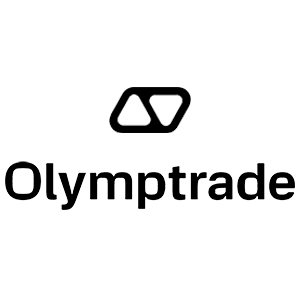Как зарегистрироваться и торговать на Форекс в Olymp Trade
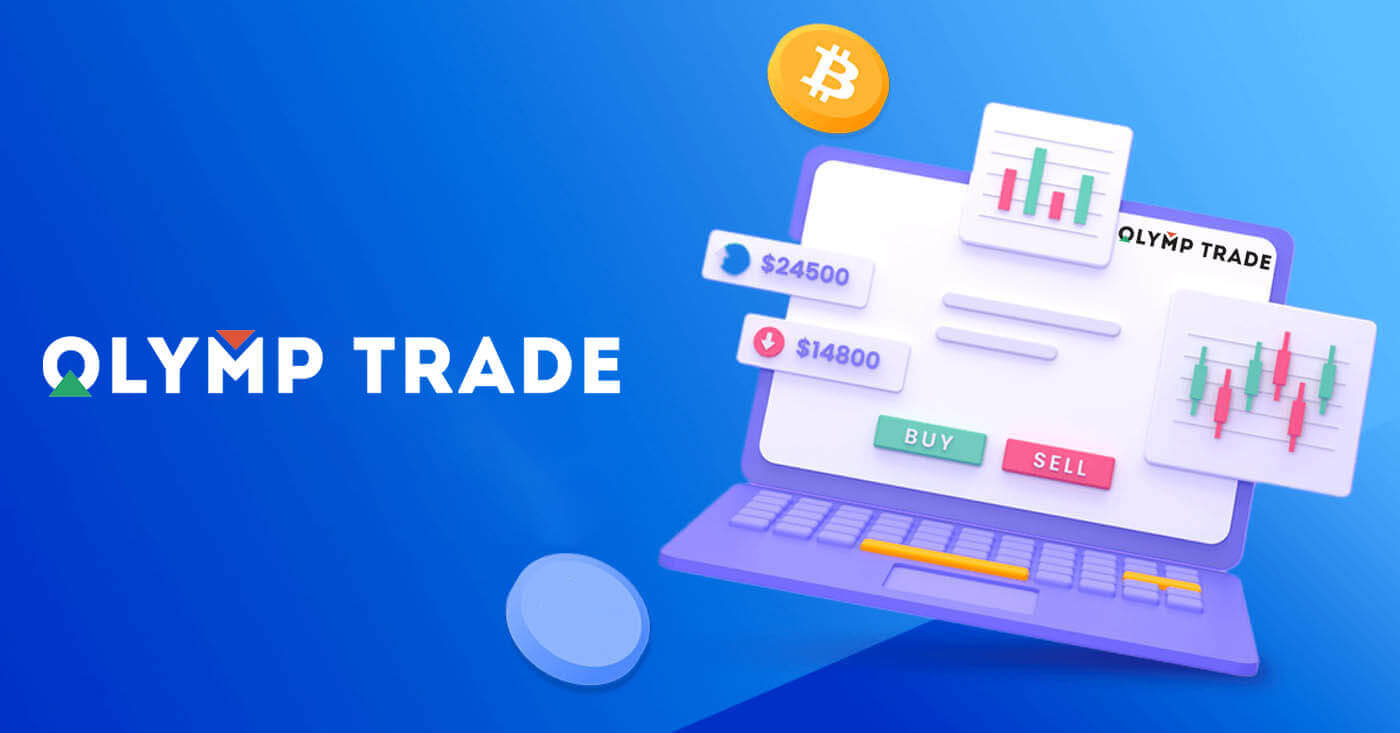
Как зарегистрироваться в Олимп Трейд
Как зарегистрироваться с электронной почтой
1. Вы можете зарегистрировать учетную запись на платформе, нажав кнопку « Регистрация » в правом верхнем углу.
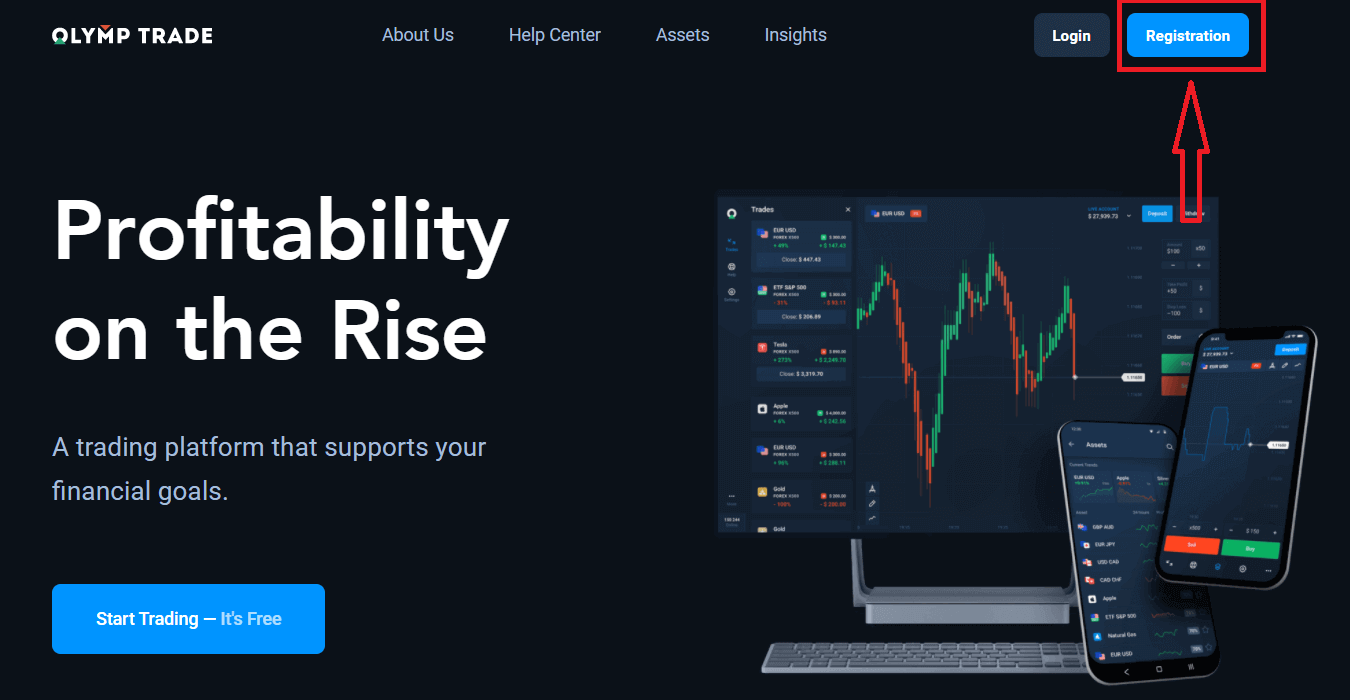
2. Для регистрации вам необходимо заполнить всю необходимую информацию и нажать кнопку « Зарегистрироваться » .
- Введите действительный адрес электронной почты .
- Создайте надежный пароль .
- Выберите валюту счета: (EUR или USD)
- Вам также необходимо согласиться с соглашением об обслуживании и подтвердить, что вы достигли совершеннолетия (старше 18 лет).
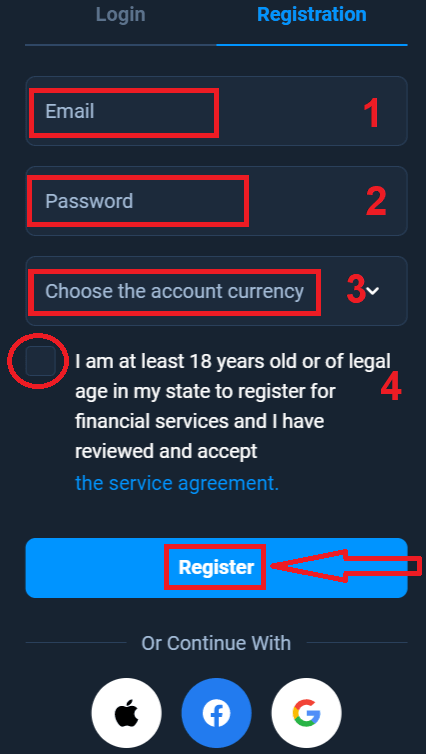
Поздравляем! Вы успешно зарегистрировались. Во-первых, мы поможем вам сделать первые шаги на нашей торговой онлайн-платформе. Нажмите «Начать обучение», чтобы быстро ознакомиться с Olymp Trade. Если вы знаете, как использовать Olymp Trade, нажмите «X» в правом верхнем углу.
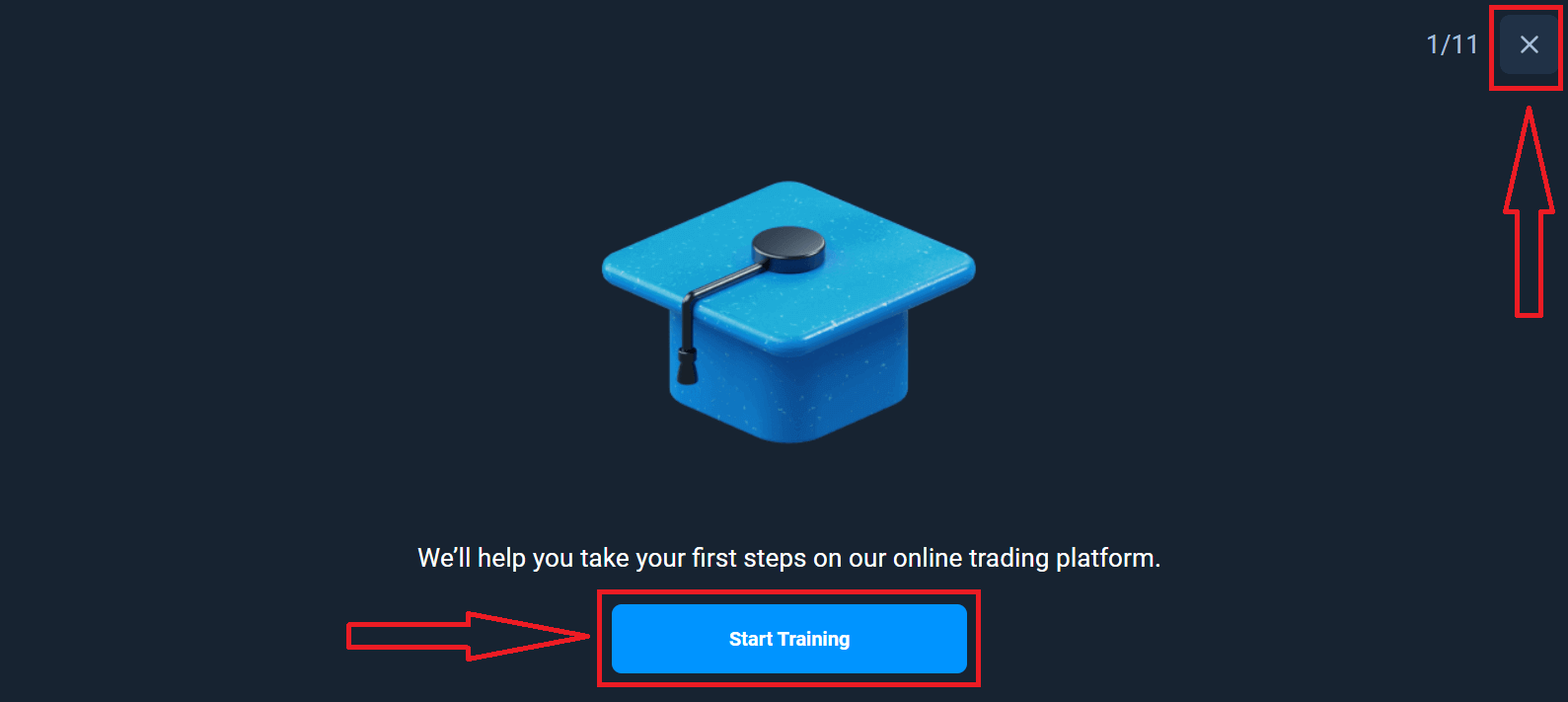
Теперь вы можете начать торговать, у вас есть 10 000 долларов на демо-счете. Демо-счет — это инструмент, с помощью которого вы можете ознакомиться с платформой, отточить свои торговые навыки на различных активах и опробовать новые механики на графике в реальном времени без риска.
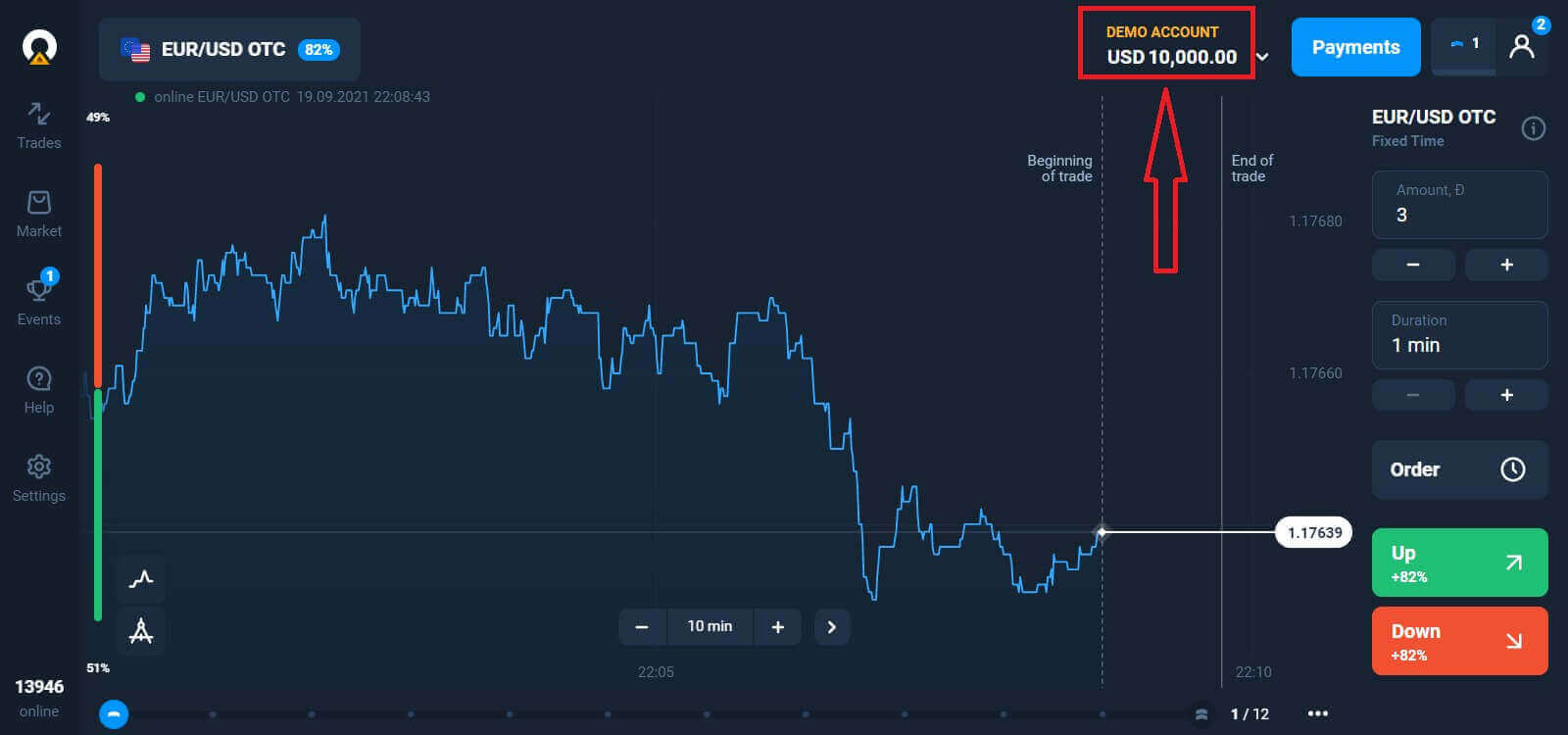
Вы также можете торговать на реальном счете после внесения депозита, нажав на реальный счет, который вы хотите пополнить (в меню «Счета»),
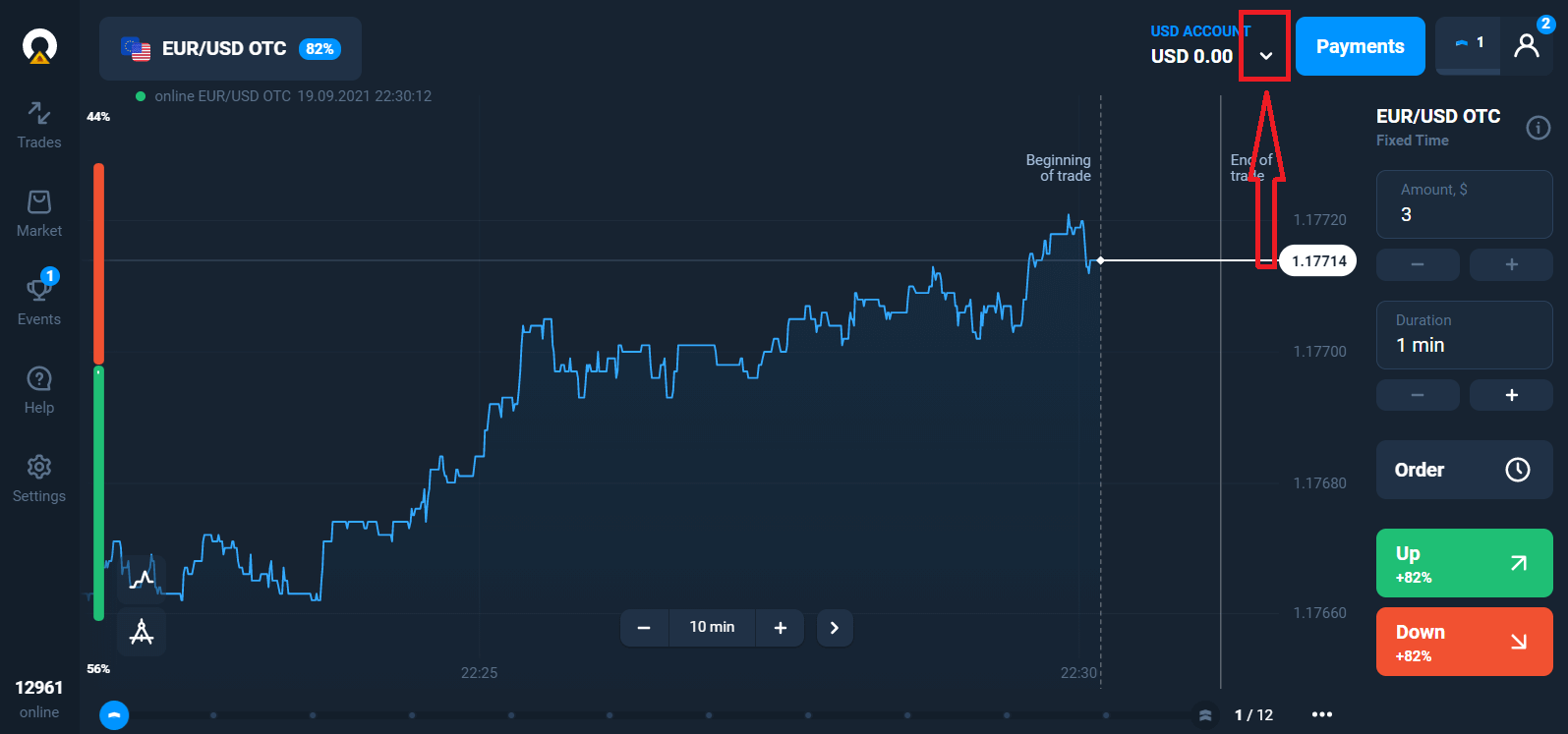
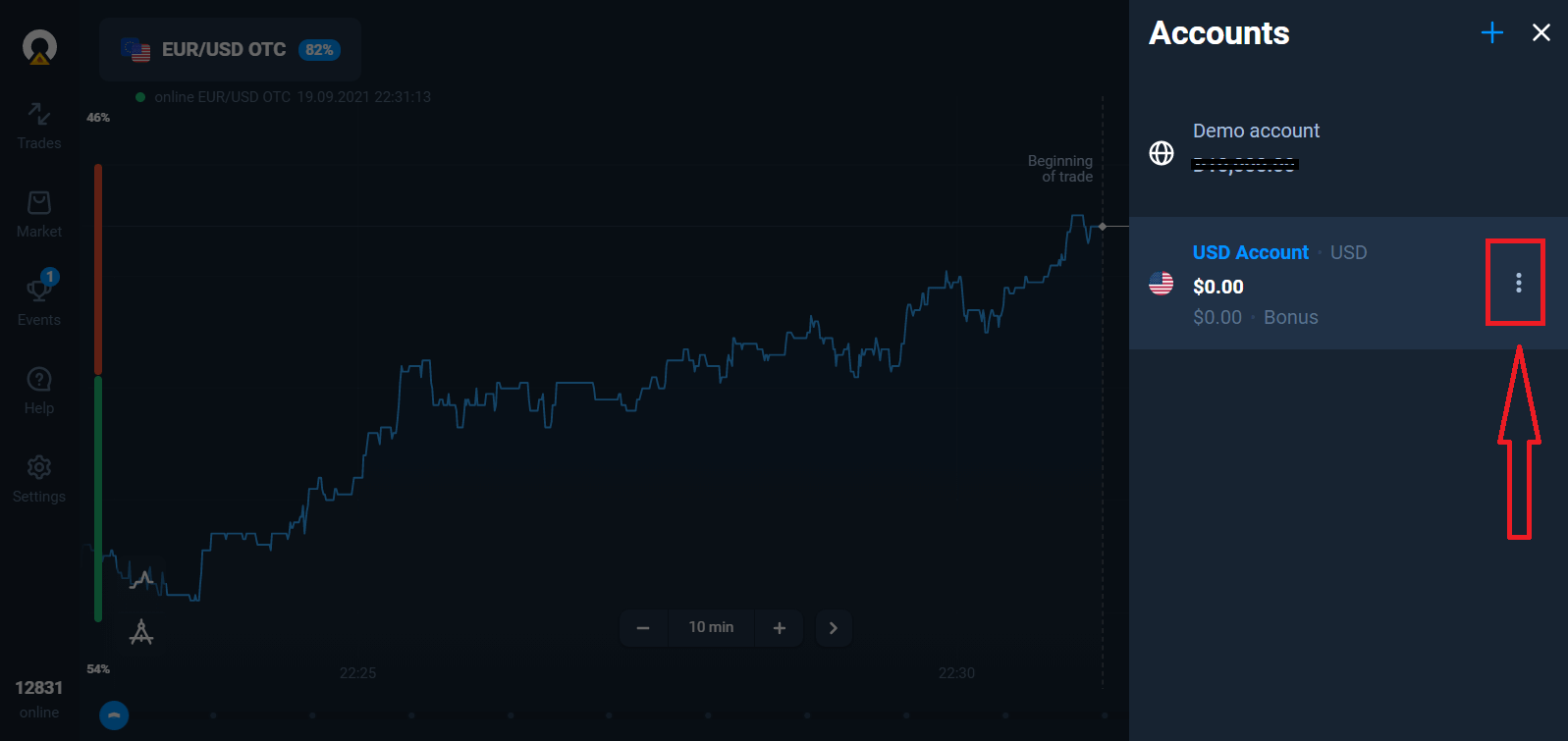
выберите опцию «Депозит», а затем выберите сумму и способ оплаты.
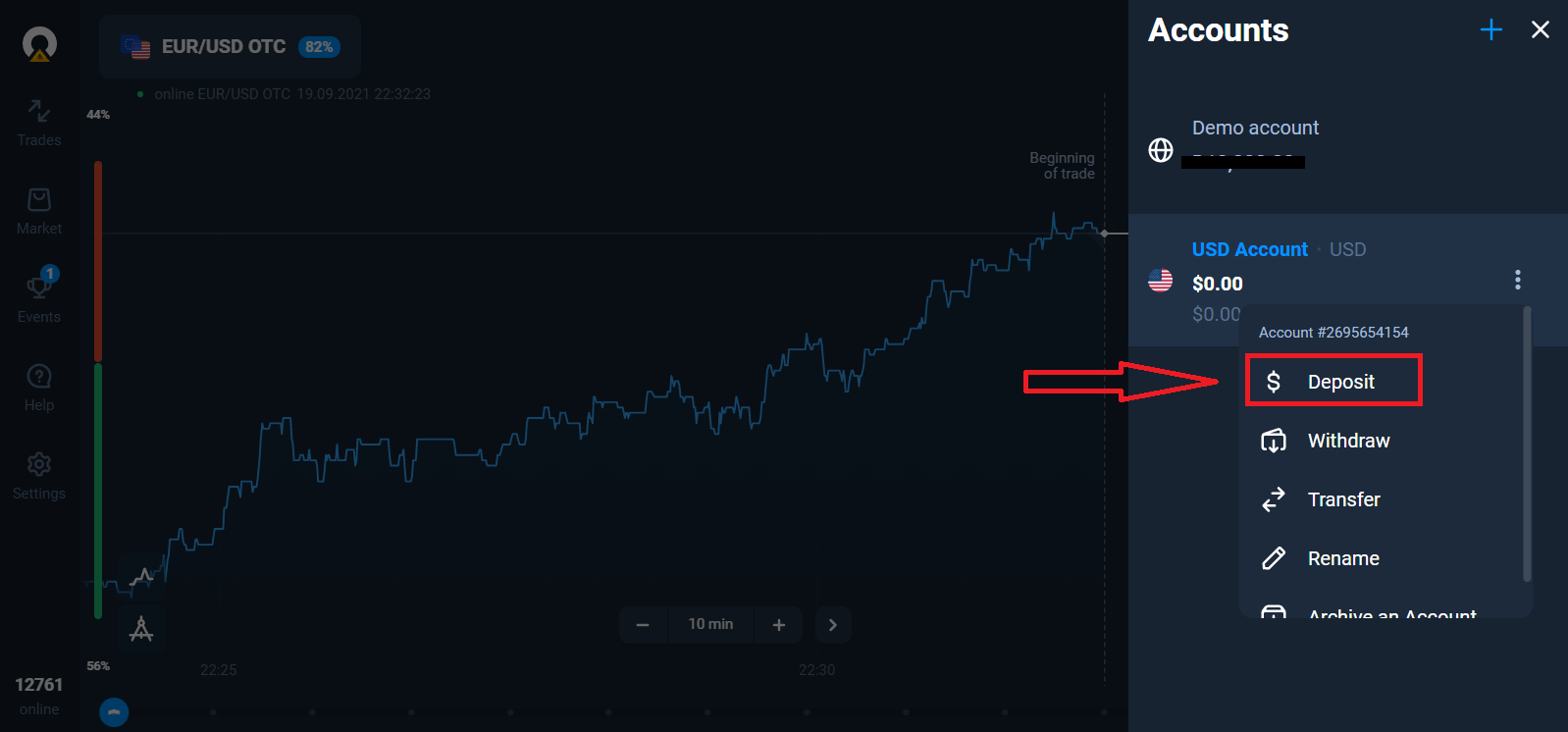
Чтобы начать торговлю в режиме реального времени, вам необходимо внести средства на свой счет (минимальная сумма депозита составляет 10 долларов США/евро).
Как внести депозит в Olymp Trade
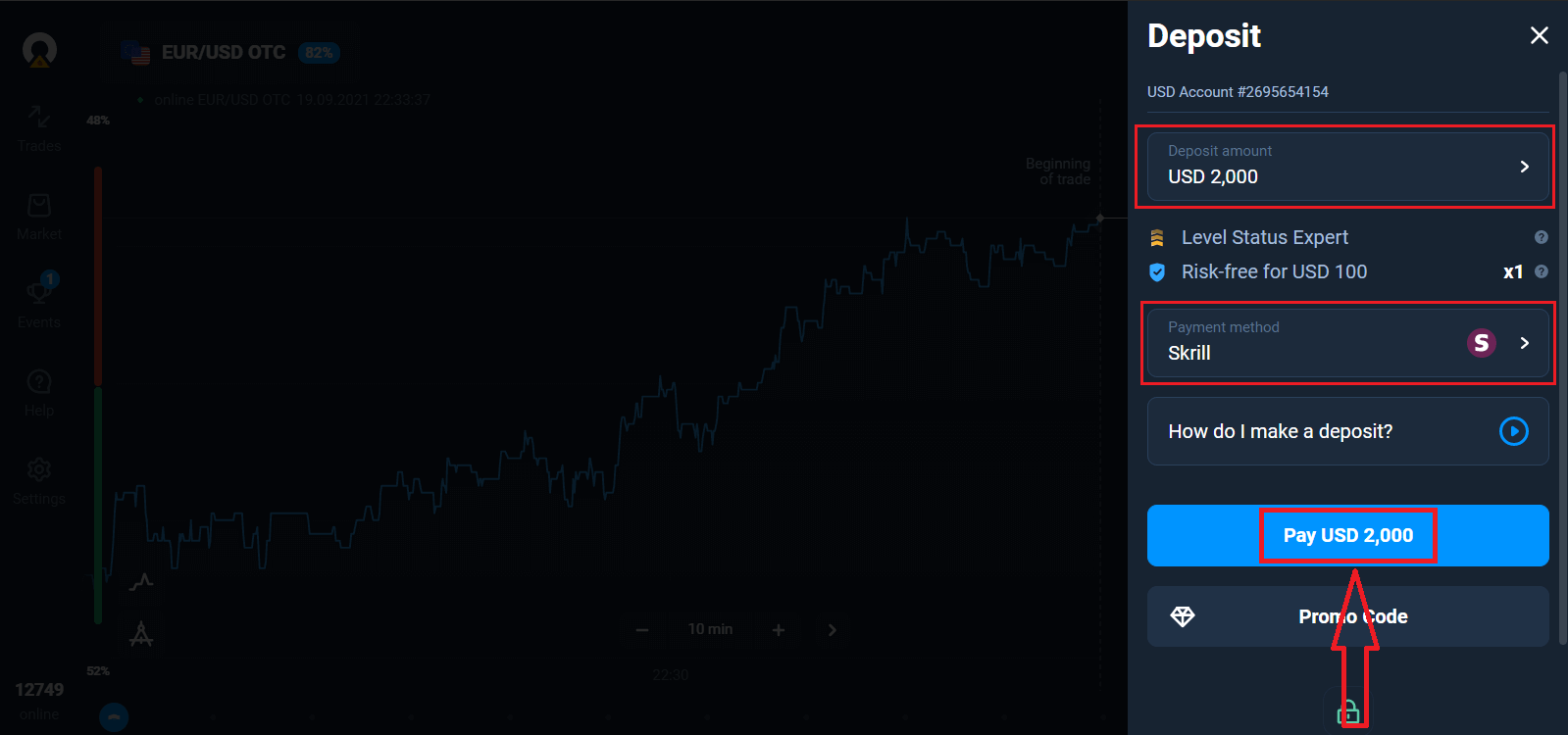
Наконец, вы получите доступ к своей электронной почте, Olymp Trade отправит вам письмо с подтверждением. Нажмите кнопку «Подтвердить адрес электронной почты» в этом письме, чтобы активировать свою учетную запись. Итак, вы закончите регистрацию и активируете свой аккаунт.
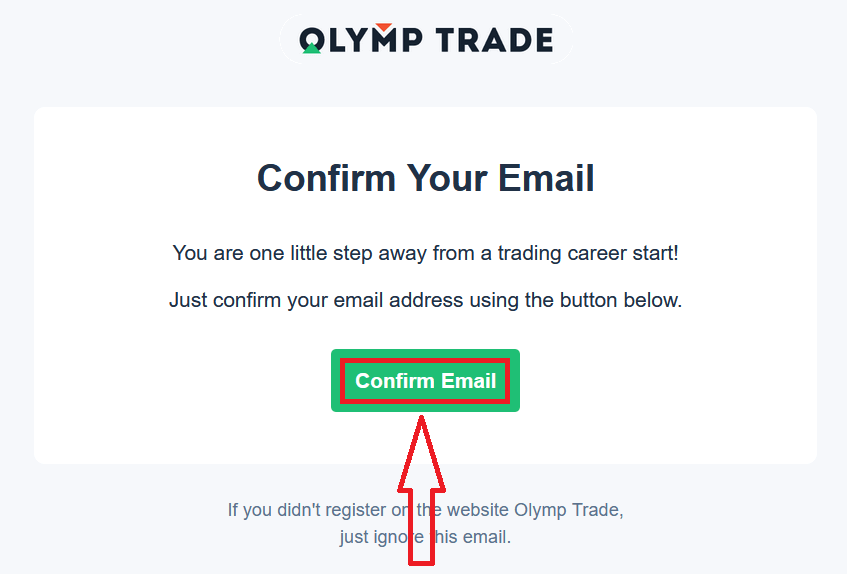
Как зарегистрироваться с помощью учетной записи Facebook
Кроме того, у вас есть возможность открыть свою учетную запись с помощью учетной записи Facebook, и вы можете сделать это всего за несколько простых шагов:
1. Нажмите кнопку Facebook
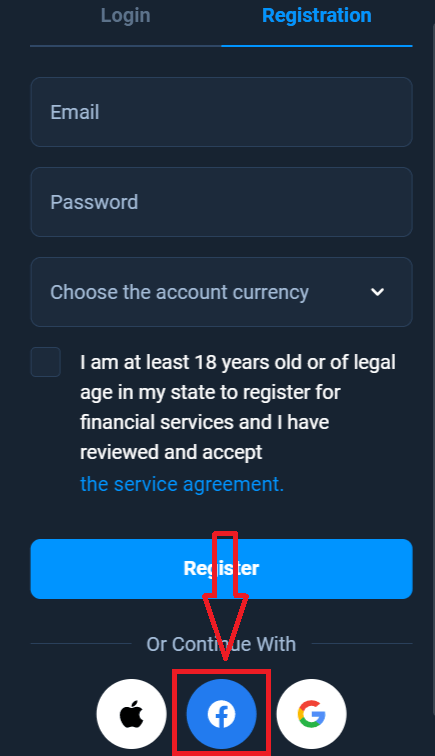
2. Откроется окно входа в Facebook, где вам нужно будет ввести свой адрес электронной почты, который вы используется для регистрации в Facebook
3. Введите пароль от своей учетной записи Facebook
4. Нажмите «Войти».
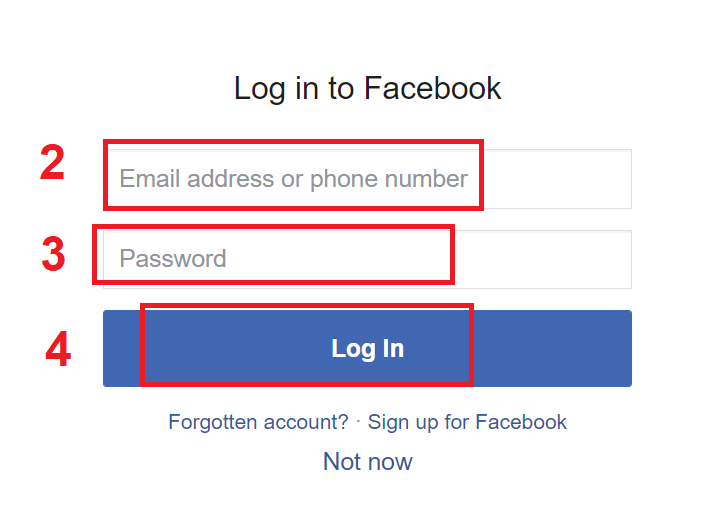
После того, как вы нажали кнопку «Войти», Olymp Trade запрашивает доступ к: вашему имени, изображению профиля и адресу электронной почты. . Нажмите Продолжить...
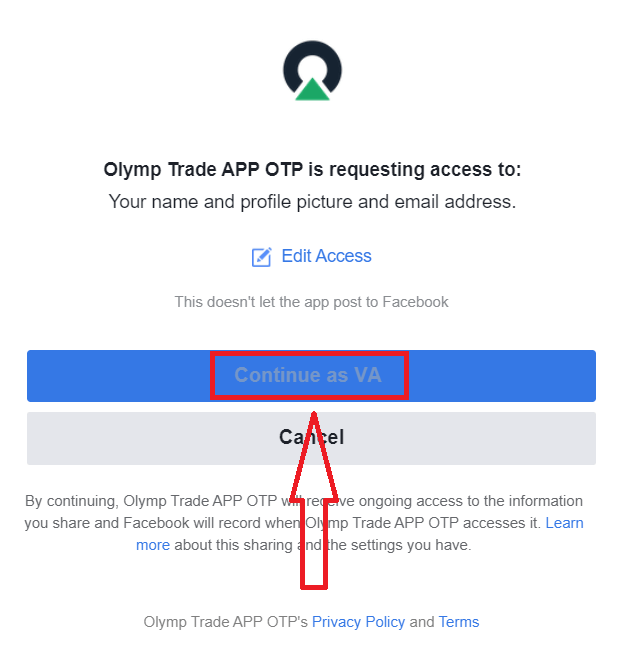
После этого вы будете автоматически перенаправлены на платформу Olymp Trade.
Как зарегистрироваться с помощью учетной записи Google
1. Чтобы зарегистрироваться с помощью учетной записи Google, нажмите соответствующую кнопку в регистрационной форме.
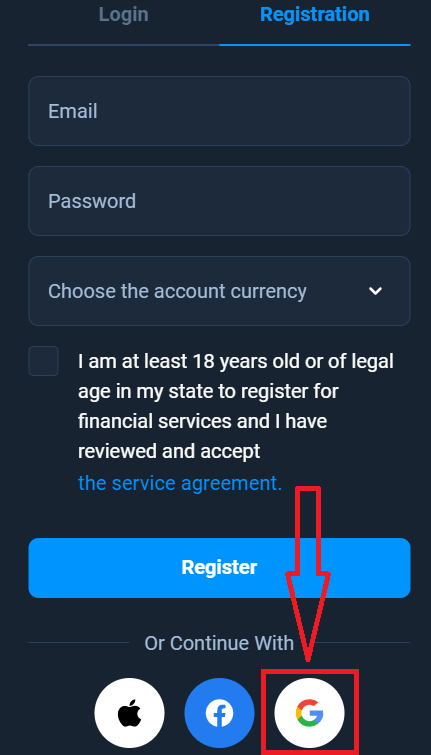
2. В открывшемся окне введите свой номер телефона или адрес электронной почты и нажмите «Далее».
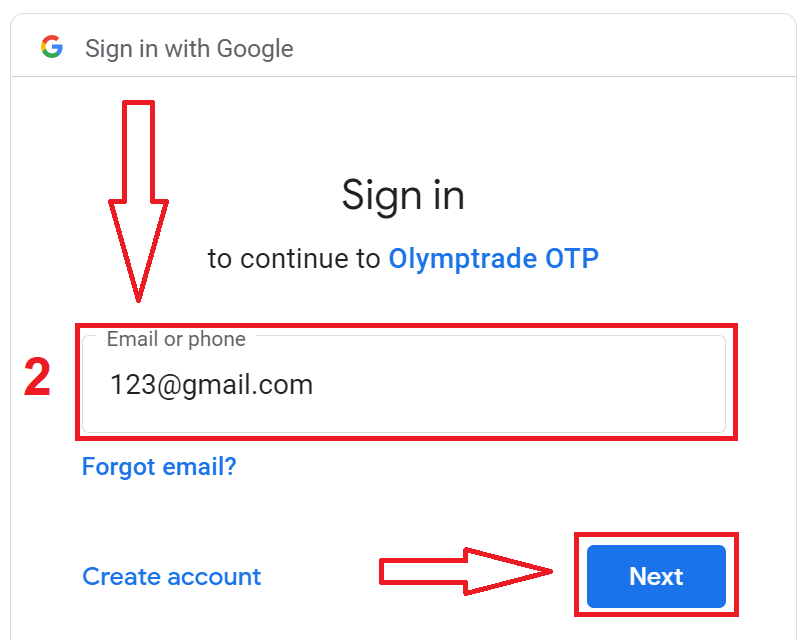
3. Затем введите пароль от своей учетной записи Google и нажмите «Далее».
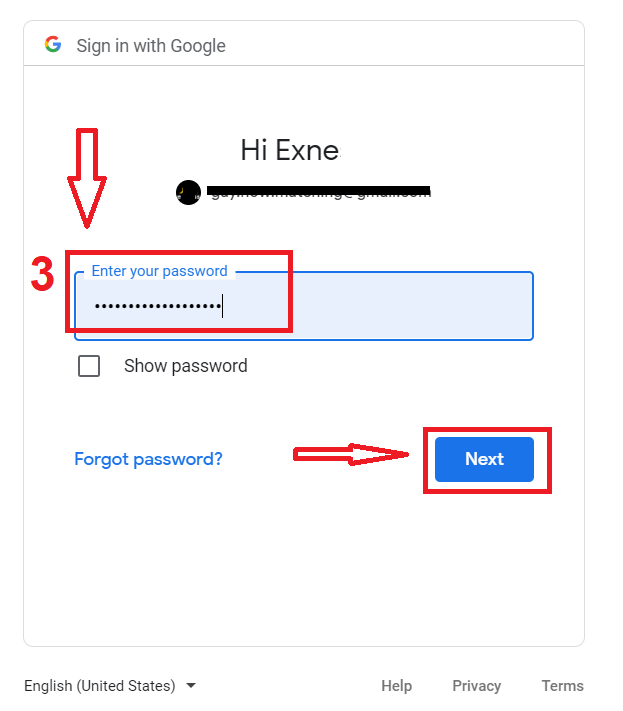
После этого следуйте инструкциям, отправленным сервисом на ваш электронный адрес.
Как зарегистрироваться с Apple ID
1. Чтобы зарегистрироваться с помощью Apple ID, нажмите соответствующую кнопку в регистрационной форме.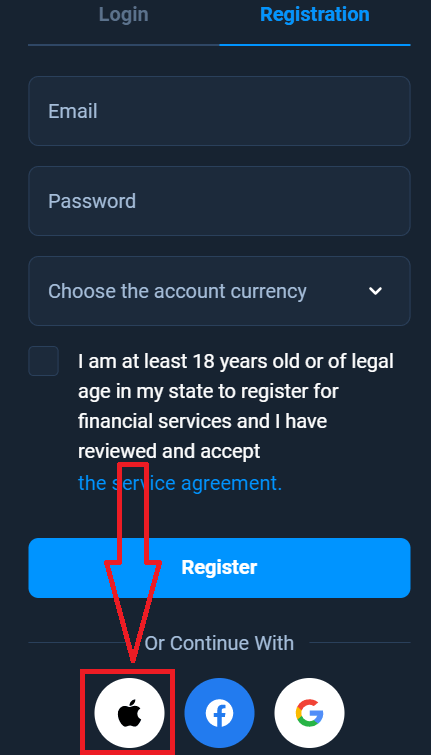
2. В открывшемся окне введите свой Apple ID и нажмите «Далее».
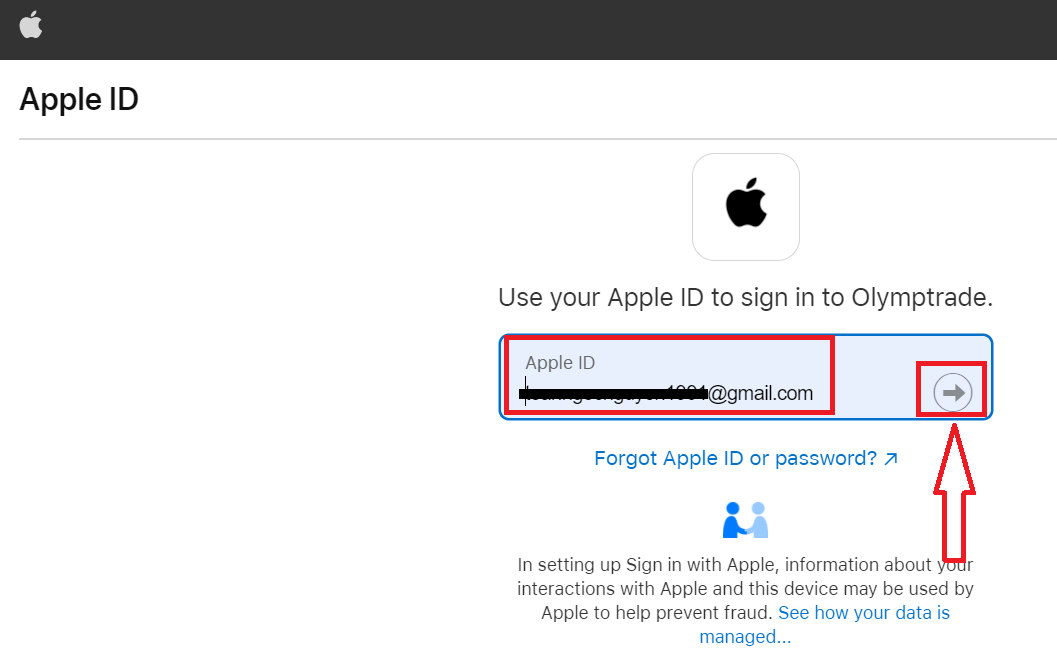
3. Затем введите пароль для своего Apple ID и нажмите «Далее».
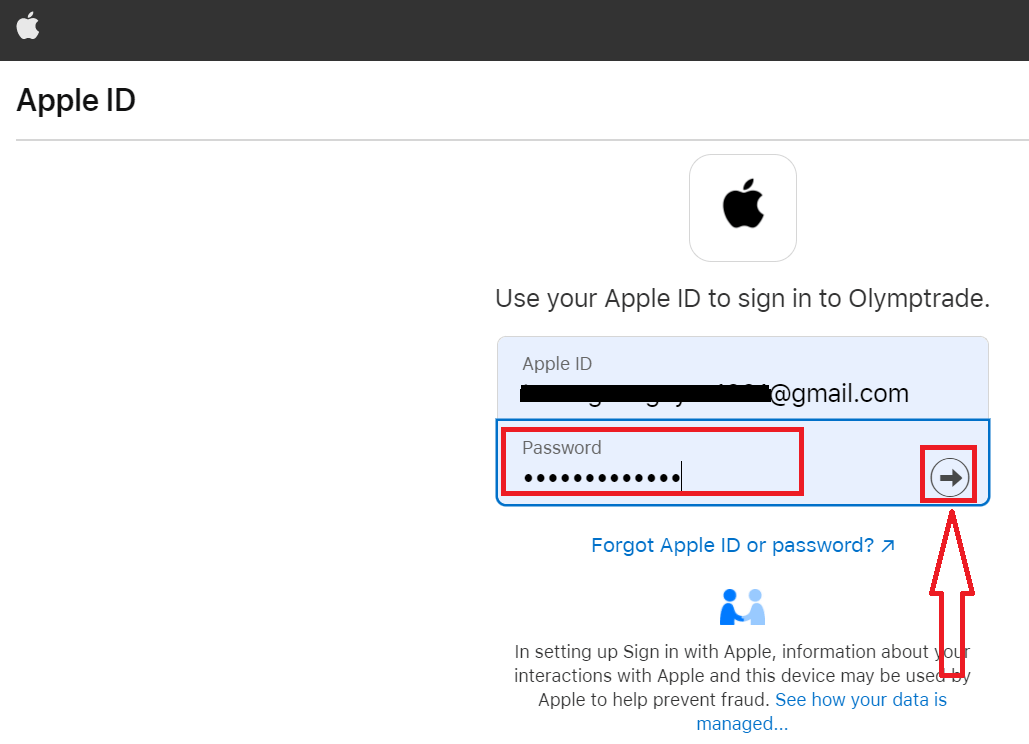
После этого следуйте инструкциям, отправленным сервисом, и вы можете начать торговать с Olymp Trade.
Зарегистрируйтесь в приложении Olymp Trade для iOS
Если у вас есть мобильное устройство iOS, вам необходимо загрузить официальное мобильное приложение Olymp Trade из App Store или здесь . Просто найдите приложение «Olymp Trade - Online Trading» и загрузите его на свой iPhone или iPad.
Мобильная версия торговой платформы полностью аналогична веб-версии. Следовательно, проблем с торговлей и переводом средств не возникнет. Более того, торговое приложение Olymp Trade для iOS считается лучшим приложением для онлайн-торговли. Таким образом, он имеет высокий рейтинг в магазине.
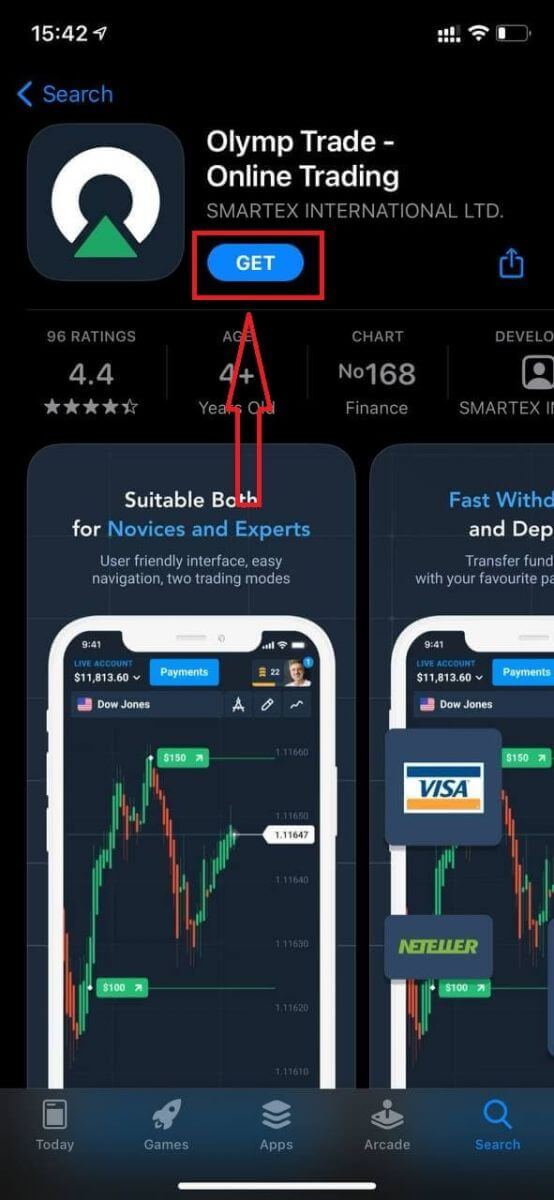
Теперь вы можете зарегистрироваться по электронной почте
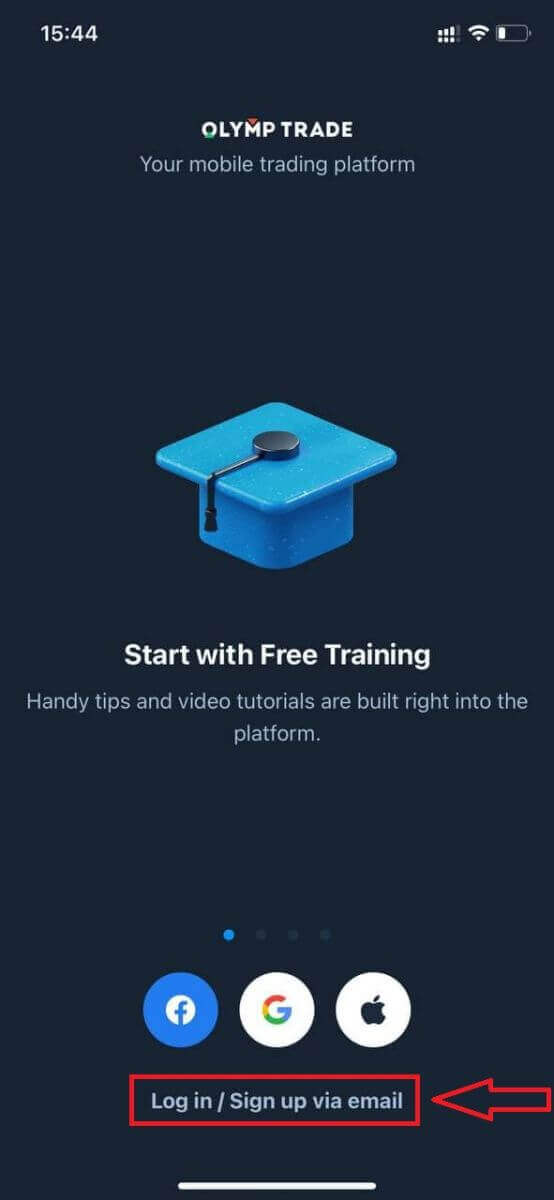
. Для вас также доступна регистрация на мобильной платформе iOS.
- Введите действительный адрес электронной почты .
- Создайте надежный пароль .
- Выберите валюту счета (евро или доллар США)
- Вам также необходимо согласиться с соглашением об обслуживании и подтвердить, что вы достигли совершеннолетия (старше 18 лет).
- Нажмите кнопку «Зарегистрироваться»
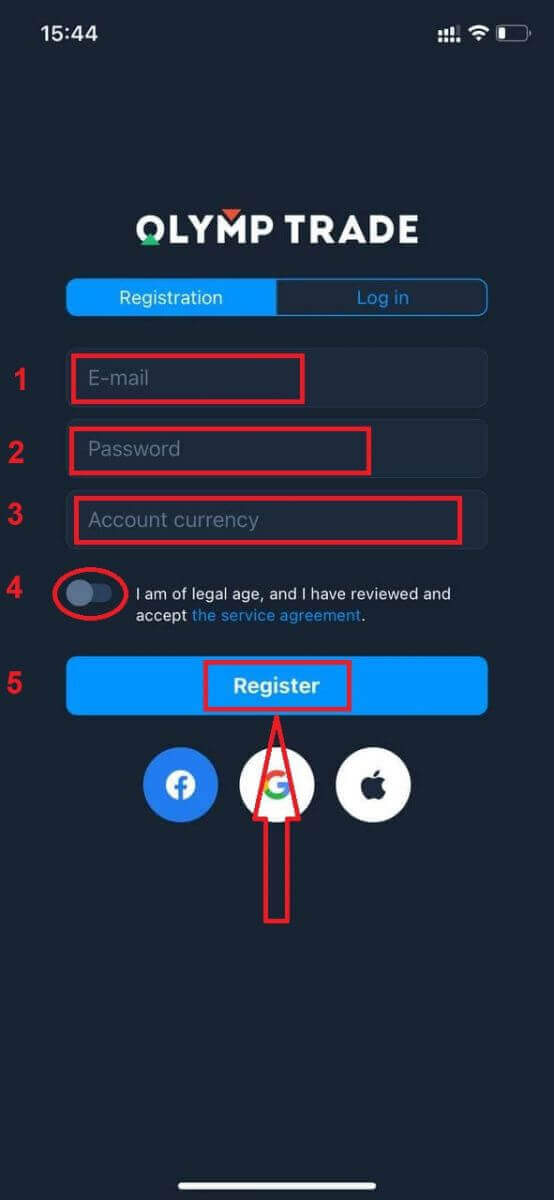
Поздравляем! Вы успешно зарегистрировались. Теперь у вас есть 10 000 долларов на демо-счете.
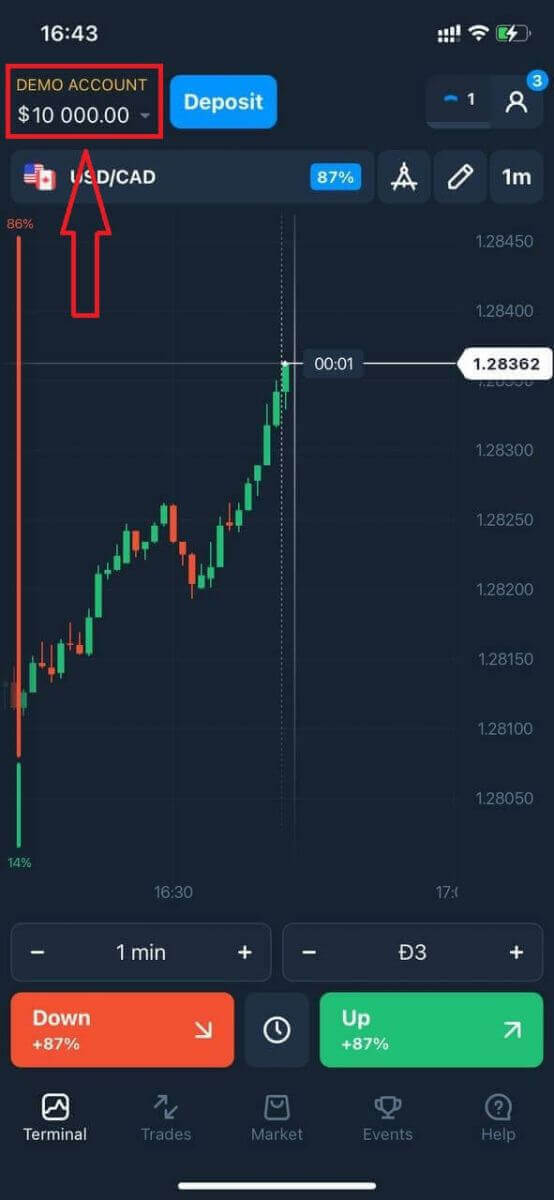
В случае социальной регистрации нажмите «Apple», «Facebook» или «Google».
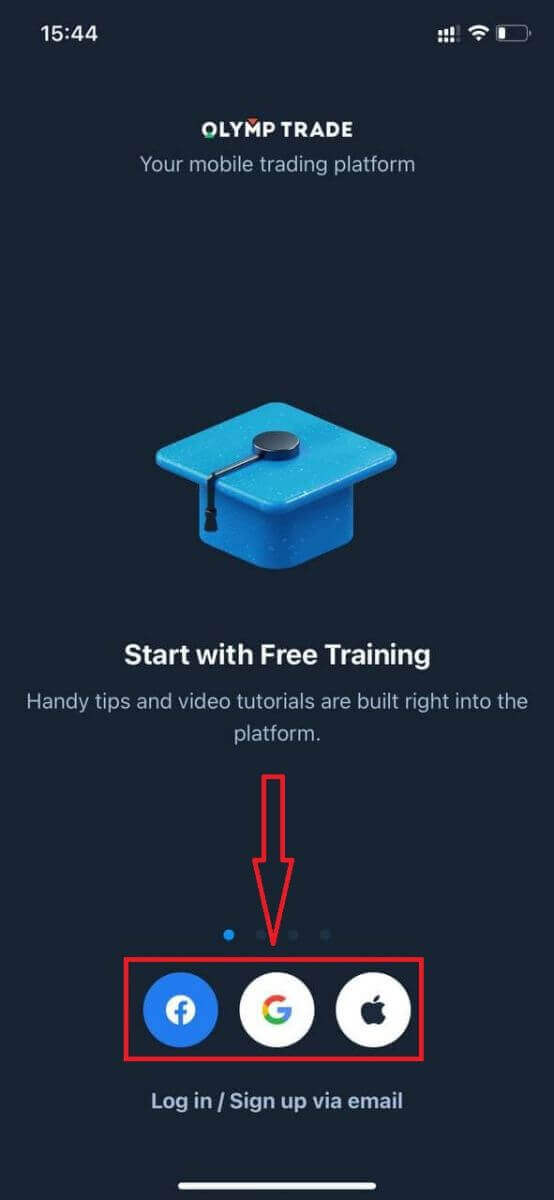
Зарегистрируйтесь в приложении Olymp Trade для Android
Если у вас есть мобильное устройство Android, вам необходимо загрузить официальное мобильное приложение Olymp Trade из Google Play или здесь . Просто найдите приложение «Olymp Trade - App For Trading» и загрузите его на свое устройство.
Мобильная версия торговой платформы полностью аналогична веб-версии. Следовательно, проблем с торговлей и переводом средств не возникнет. Более того, торговое приложение Olymp Trade для Android считается лучшим приложением для онлайн-торговли. Таким образом, он имеет высокий рейтинг в магазине.
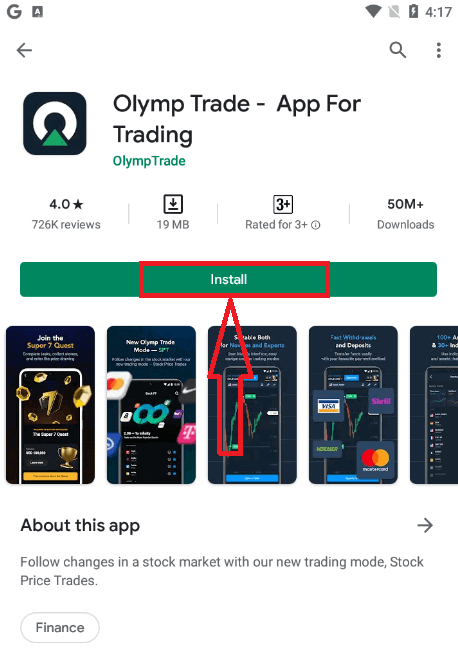
Теперь вы можете зарегистрироваться по электронной почте
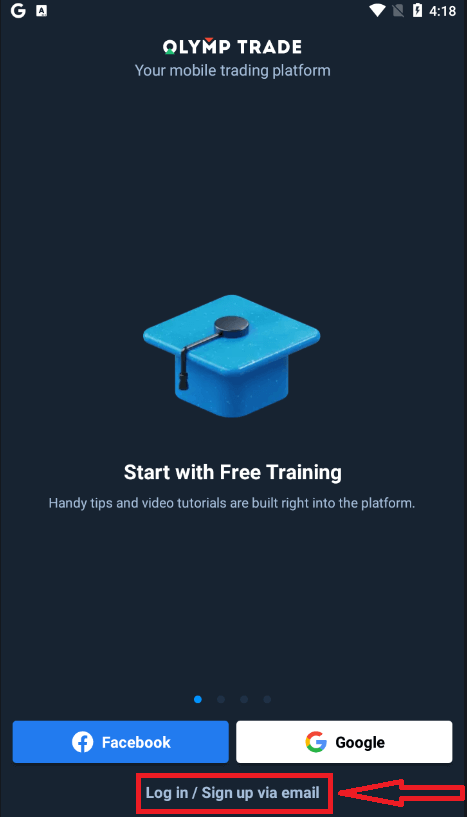
Регистрация для мобильной платформы Android также доступна для вас.
- Введите действительный адрес электронной почты .
- Создайте надежный пароль .
- Выберите валюту счета (евро или доллар США)
- Вам также необходимо согласиться с соглашением об обслуживании и подтвердить, что вы достигли совершеннолетия (старше 18 лет).
- Нажмите кнопку «Зарегистрироваться»
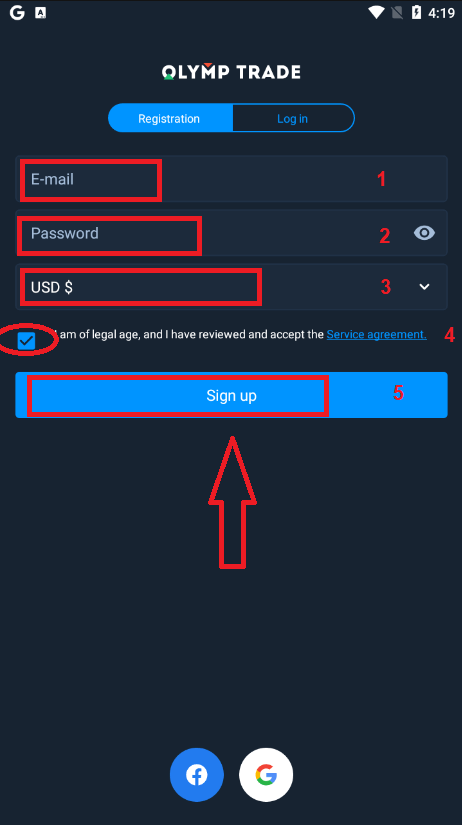
Поздравляем! Вы успешно зарегистрировались. Теперь у вас есть 10 000 долларов на демо-счете.
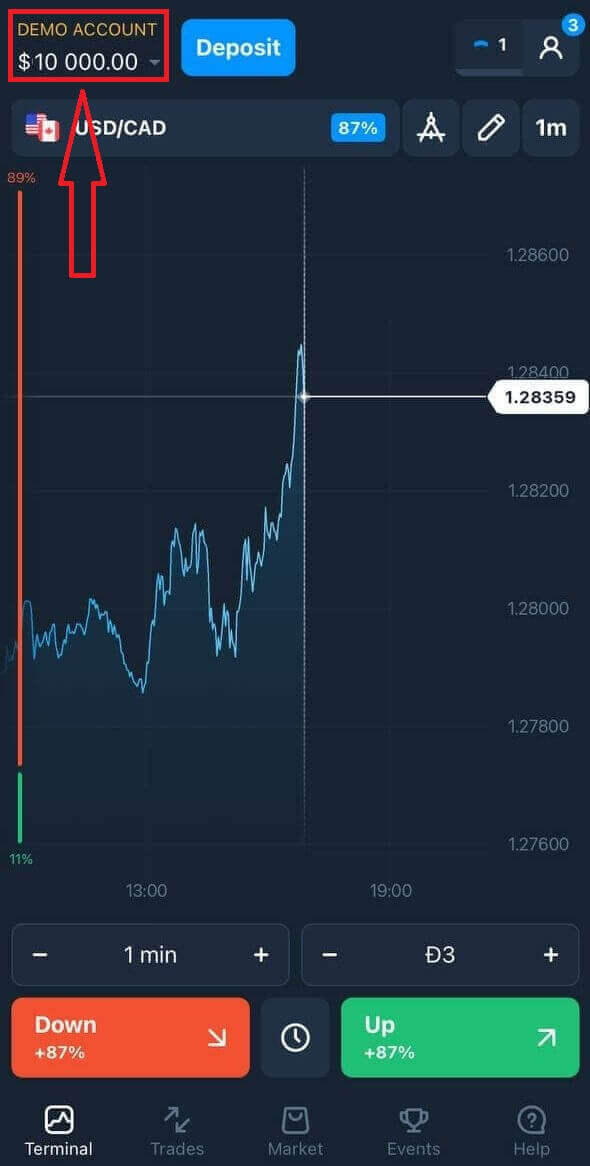
В случае социальной регистрации нажмите «Facebook» или «Google».
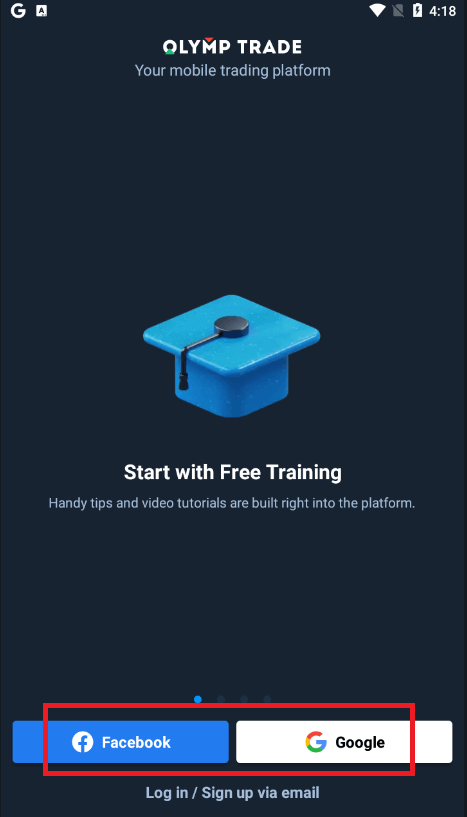
Зарегистрируйте учетную запись Olymp Trade в мобильной веб-версии
Если вы хотите торговать на мобильной веб-версии торговой платформы Olymp Trade, вы можете легко это сделать. Сначала откройте браузер на мобильном устройстве. После этого выполните поиск « olymptrade.com » и посетите официальный сайт брокера.Нажмите кнопку «Регистрация» в правом верхнем углу.
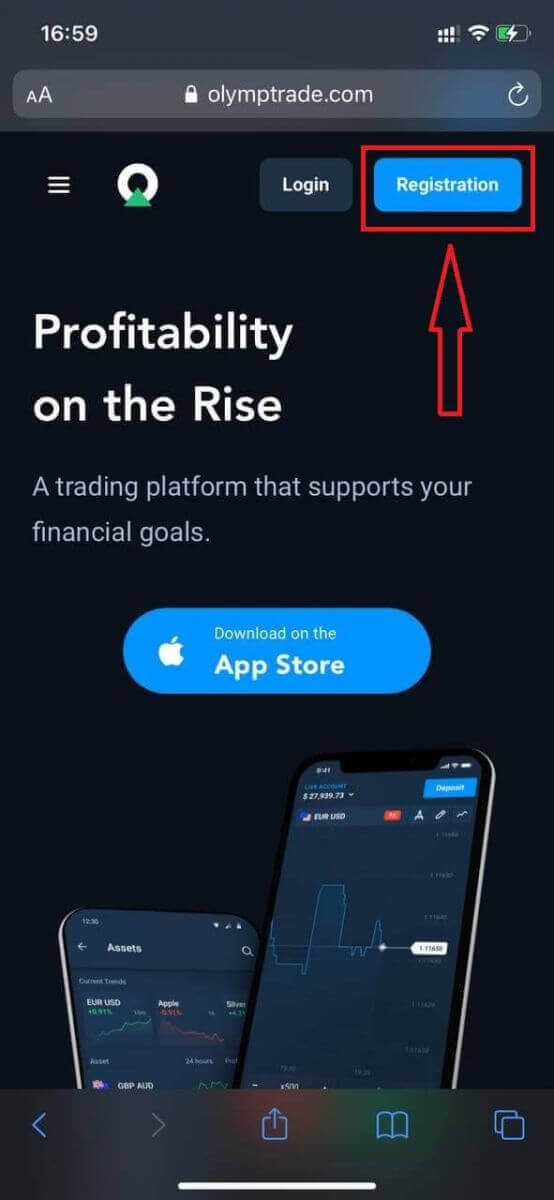
На этом шаге еще вводим данные: почту, пароль, ставим галочку «Соглашение об обслуживании» и нажимаем кнопку «Регистрация».
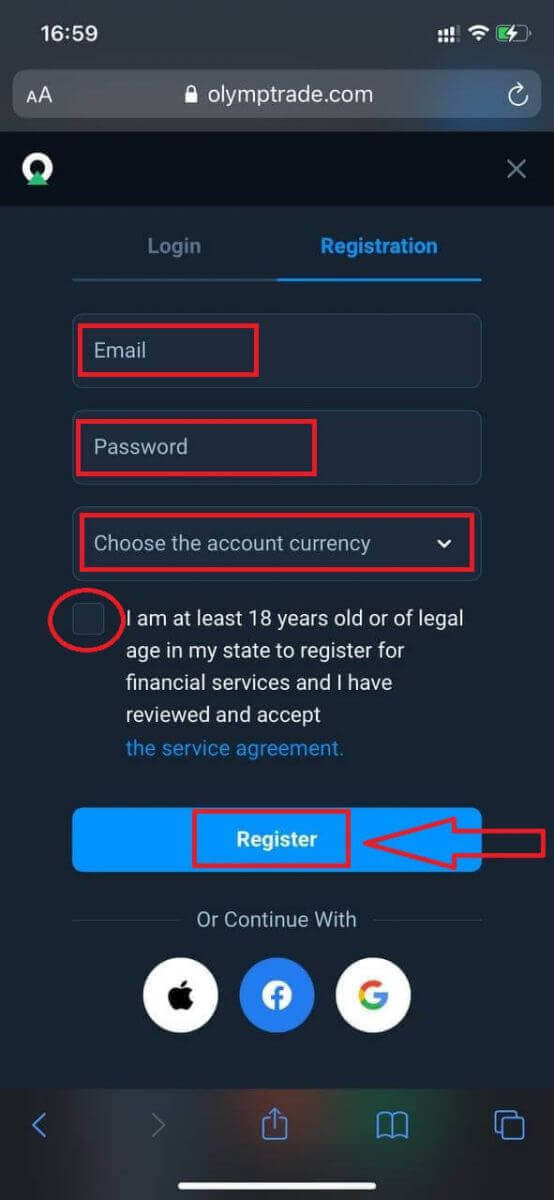
Вот, пожалуйста! Теперь вы сможете торговать с мобильной веб-версии платформы. Мобильная веб-версия торговой платформы ничем не отличается от обычной веб-версии. Следовательно, проблем с торговлей и переводом средств не возникнет.
У вас есть 10 000 долларов на демо-счете.
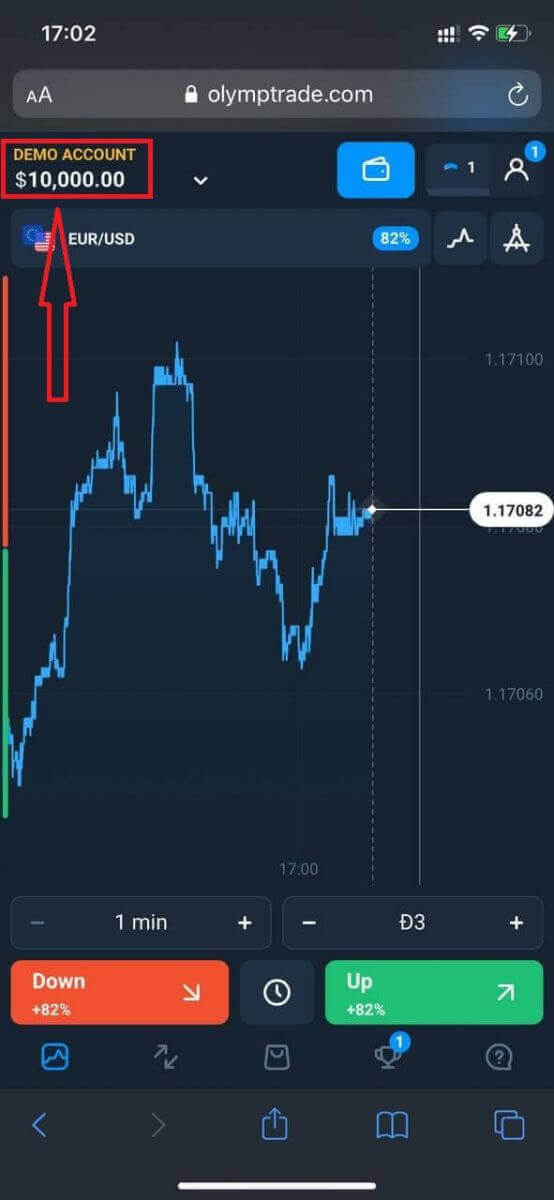
В случае социальной регистрации нажмите «Apple», «Facebook» или «Google».
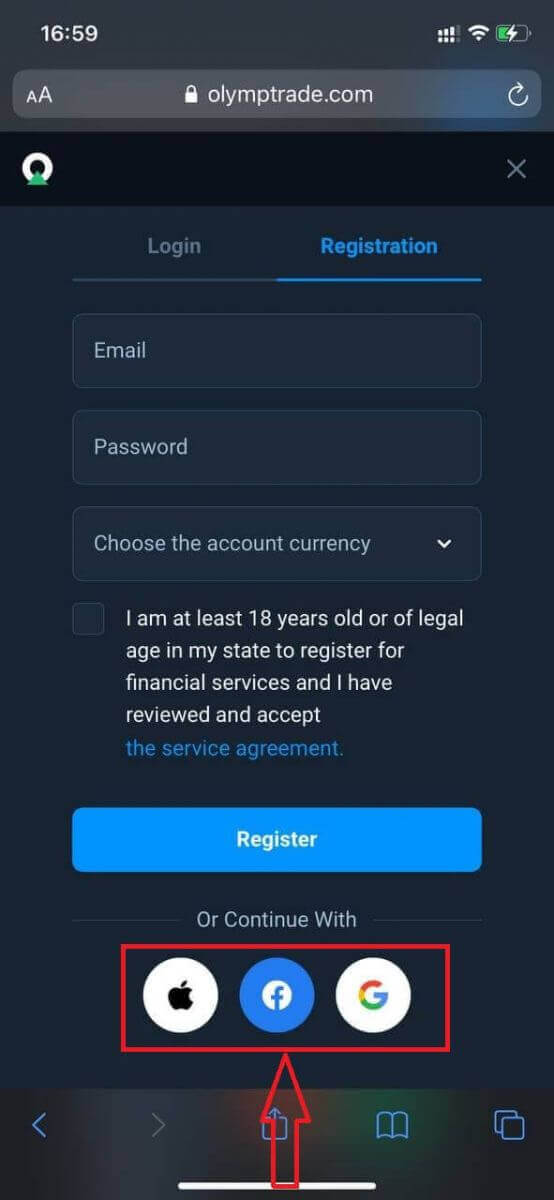
Часто задаваемые вопросы (FAQ)
Что такое мультиаккаунты?
Мультиаккаунты — это функция, которая позволяет трейдерам иметь до 5 взаимосвязанных реальных счетов в Olymp Trade. Во время создания учетной записи вы сможете выбрать одну из доступных валют, таких как доллары США, евро или некоторые местные валюты.
У вас будет полный контроль над этими учетными записями, поэтому вы можете сами решать, как их использовать. Один может стать местом, где вы сохраняете прибыль от своих сделок, другой может быть посвящен определенному режиму или стратегии. Вы также можете переименовать эти учетные записи и заархивировать их.
Обратите внимание, что счет в мультисчетах не равен вашему торговому счету (идентификатору трейдера). У вас может быть только один торговый счет (идентификатор трейдера), но к нему может быть подключено до 5 различных реальных счетов для хранения ваших денег.
Как создать торговый счет в мультиаккаунте
Чтобы создать еще один реальный счет, вам необходимо:
1. Зайти в меню «Аккаунты»;
2. Нажмите на кнопку «+»;
3. Выберите валюту;
4. Напишите имя новой учетной записи.
Вот и все, у вас есть новый аккаунт.
Бонусы Мультиаккаунты: как это работает
Если у вас есть несколько реальных счетов при получении бонуса, он будет отправлен на счет, на который вы вносите средства.
Во время перевода между торговыми счетами пропорциональная сумма бонусных денег будет автоматически отправлена вместе с реальной валютой. Так, если у вас, например, есть 100 долларов реальными деньгами и бонус в размере 30 долларов на одном счете, и вы решили перевести 50 долларов на другой, бонусные деньги в размере 15 долларов также будут переведены.
Как заархивировать свою учетную запись
Если вы хотите заархивировать одну из своих реальных учетных записей, убедитесь, что она удовлетворяет следующим критериям:
1. Он не содержит средств.
2. На данном счете нет открытых сделок с деньгами.
3. Это не последний реальный счет.
Если все в порядке, вы сможете его заархивировать.
Вы по-прежнему можете просматривать историю этих счетов даже после архивации, так как история торговли и финансовая история доступны через профиль пользователя.
Что такое сегрегированный счет?
Когда вы вносите средства на платформу, они переводятся непосредственно на отдельный счет. Отдельная учетная запись — это, по сути, учетная запись, которая принадлежит нашей компании, но отделена от учетной записи, на которой хранятся ее операционные средства.
Мы используем только собственный оборотный капитал для поддержки нашей деятельности, такой как разработка и обслуживание продуктов, хеджирование, а также деловая и инновационная деятельность.
Преимущества отдельного счета
Используя сегрегированный счет для хранения средств наших клиентов, мы максимально прозрачны, обеспечиваем пользователям платформы бесперебойный доступ к своим средствам и защищаем их от возможных рисков. Хотя это вряд ли произойдет, но если компания обанкротится, ваши деньги будут в 100% сохранности и могут быть возвращены.
Как я могу изменить валюту счета
Валюту счета можно выбрать только один раз. Его нельзя изменить с течением времени.
Вы можете создать новую учетную запись с новым адресом электронной почты и выбрать нужную валюту.
Если вы создали новую учетную запись, обратитесь в службу поддержки, чтобы заблокировать старую.
Согласно нашей политике, трейдер может иметь только один счет.
Как торговать на Форекс в Olymp Trade
Активы для торговли на Форекс на Olymp Trade
Каждый трейдер в итоге определяет определенный тип актива, с которым он предпочитает работать. Динамика цен на нефть действительно отличается от изменений цены биткойна, и движение валютной пары EUR/USD нельзя спутать с движением котировок USD/TRY.
мы представим активы, доступные для торговли в режиме Forex платформы Olymp Trade и через терминал MetaTrader 4. Оба проекта пользуются популярностью у трейдеров, но каждый из них имеет свои уникальные особенности. Одним из отличий является список торговых инструментов.
Олимп Трейд Форекс и Метатрейдер 4
Брокер Olymp Trade поддерживает две отдельные торговые платформы — саму olymptrade.com и популярный терминал MetaTrader 4.
Хотя бренд обоих проектов одинаков, торговые условия (спреды, комиссии, торговые серверы и т. д.) различаются. Именно по этой причине трейдеры могут получить доступ к различным активам при работе на этих платформах.
Сравнение типов активов
Мы подготовили для вас таблицу, в которой указаны основные характеристики этих продуктов. Чтобы получить максимальную отдачу от торговли, обратите внимание на активы с высокой или средней волатильностью и возможностью использовать максимальный или средний множитель.
| Тип актива | Волатильность | Множитель | Торговый период | Влияние новостей | Платформа |
| Валютные пары | Высокая | Максимум | с понедельника по пятницу 24 часа в сутки | Высокая | Олимп Трейд, Метатрейдер 4 |
| Металлы (товары) | Высокая | Середина | с понедельника по пятницу 24 часа в сутки | Середина | Олимп Трейд, Метатрейдер 4 |
| ETF | Середина | Низкий или нет | Время работы американских бирж | Высокая | Олимп Трейд |
| Индексы | Середина | Середина | с понедельника по пятницу 24 часа в сутки | Середина | Метатрейдер 4 |
| Криптовалюты | Высокая | Низкий | 24 часа в сутки каждый день | Середина | Олимп Трейд |
| Акции компаний | Зависит от конкретной акции | Середина | В рабочее время бирж США | Высокая | Олимп Трейд |
Почему стоит выбрать платформу Olymp Trade Forex?
Во-первых, для торговли доступно более 70 валютных пар и других активов с регулярными трендами. Лучше всего на этих трендах зарабатывают трейдеры.
Во-вторых, вы можете выбрать оптимальную торговую стратегию даже для небольших инвестиций.
Далее сервисы Take Profit и Stop Loss помогут вам получить максимальную прибыль и минимизировать убытки.
Преимущество торговли на платформе Olymp Trade Forex заключается в том, что размер прибыли от сделки не ограничен, а максимальный убыток не может превышать вложенную сумму.
Наконец, Olymp Trade Forex подходит как для трейдеров, которые предпочитают совершать большое количество сделок в течение торговой сессии, так и для тех, кто любит закрывать долгосрочные сделки.
Как мне торговать на Форекс?
1. Выберите актив для торговли.
- Вы можете прокручивать список активов. Активы, которые вам доступны, окрашены в белый цвет. Нажмите на актив, чтобы торговать им.
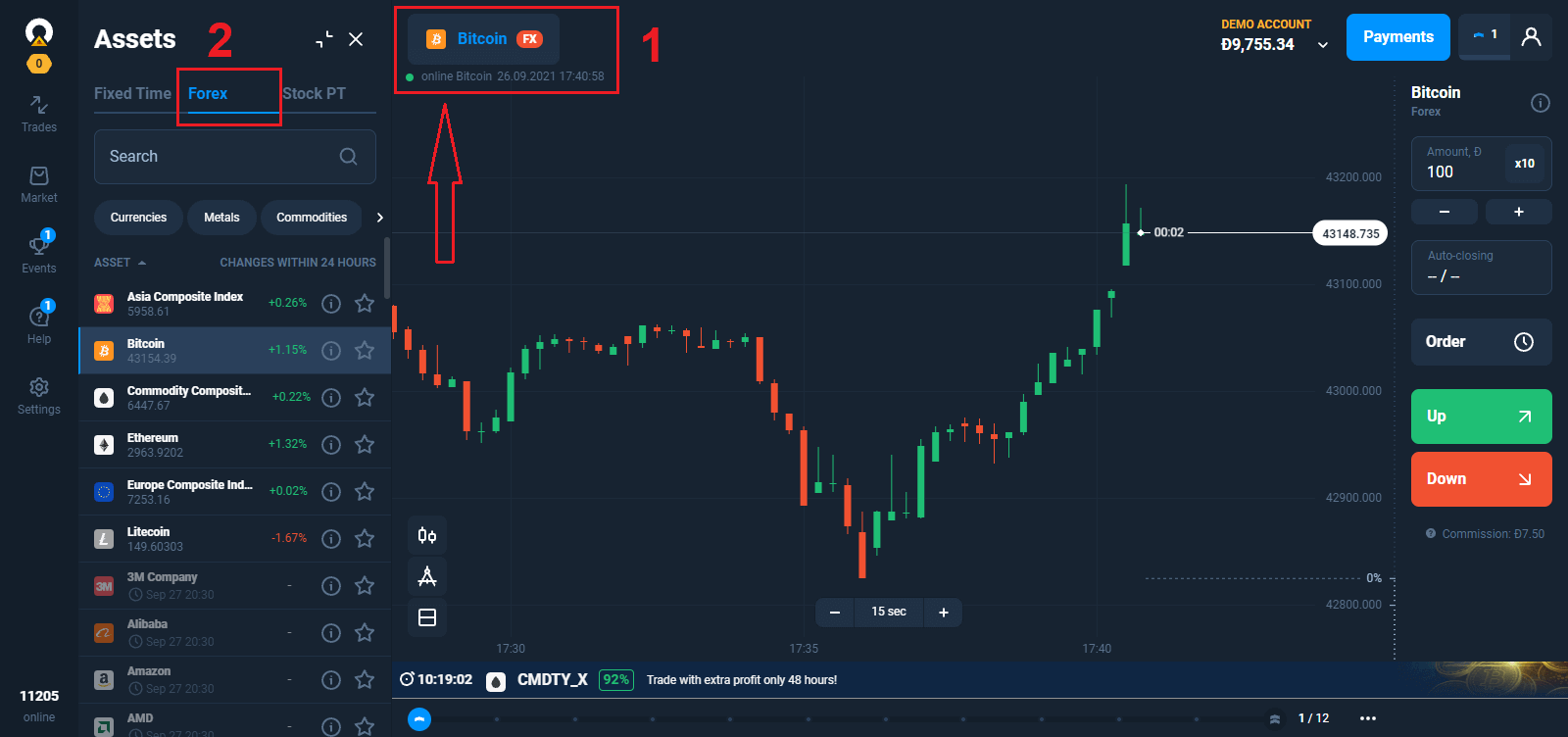
2. Укажите сумму сделки.
Минимальная сумма инвестиции составляет $1/€1.
В режиме Форекс максимальная сумма сделки зависит от вашего текущего статуса:
- Стартовый статус составляет 2000 долларов США/2000 евро без множителя и 1 000 000 долларов США/1 000 000 евро с его учетом.
- Продвинутый статус: 3 000 долларов США/3 000 евро без множителя и 1 500 000 долларов США/1 500 000 евро с ним.
- Статус эксперта составляет 4 000 долларов США/4 000 евро без множителя и 2 000 000 долларов США/2 000 000 евро с ним.
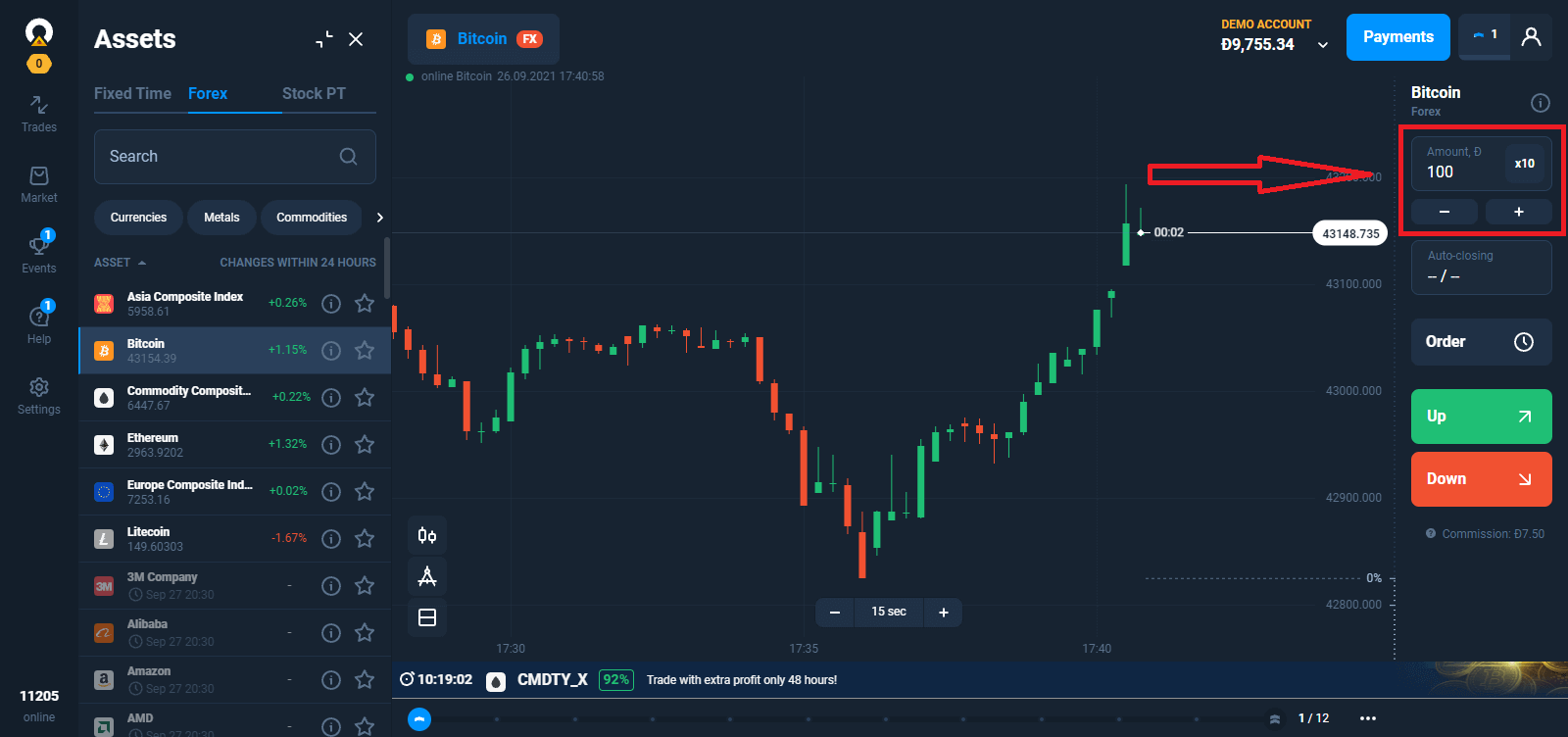
3. Проанализируйте график цены актива и выберите направление. Сделка Up приносит прибыль, если цена актива увеличивается. Сделка вниз будет прибыльной, если цена упадет.
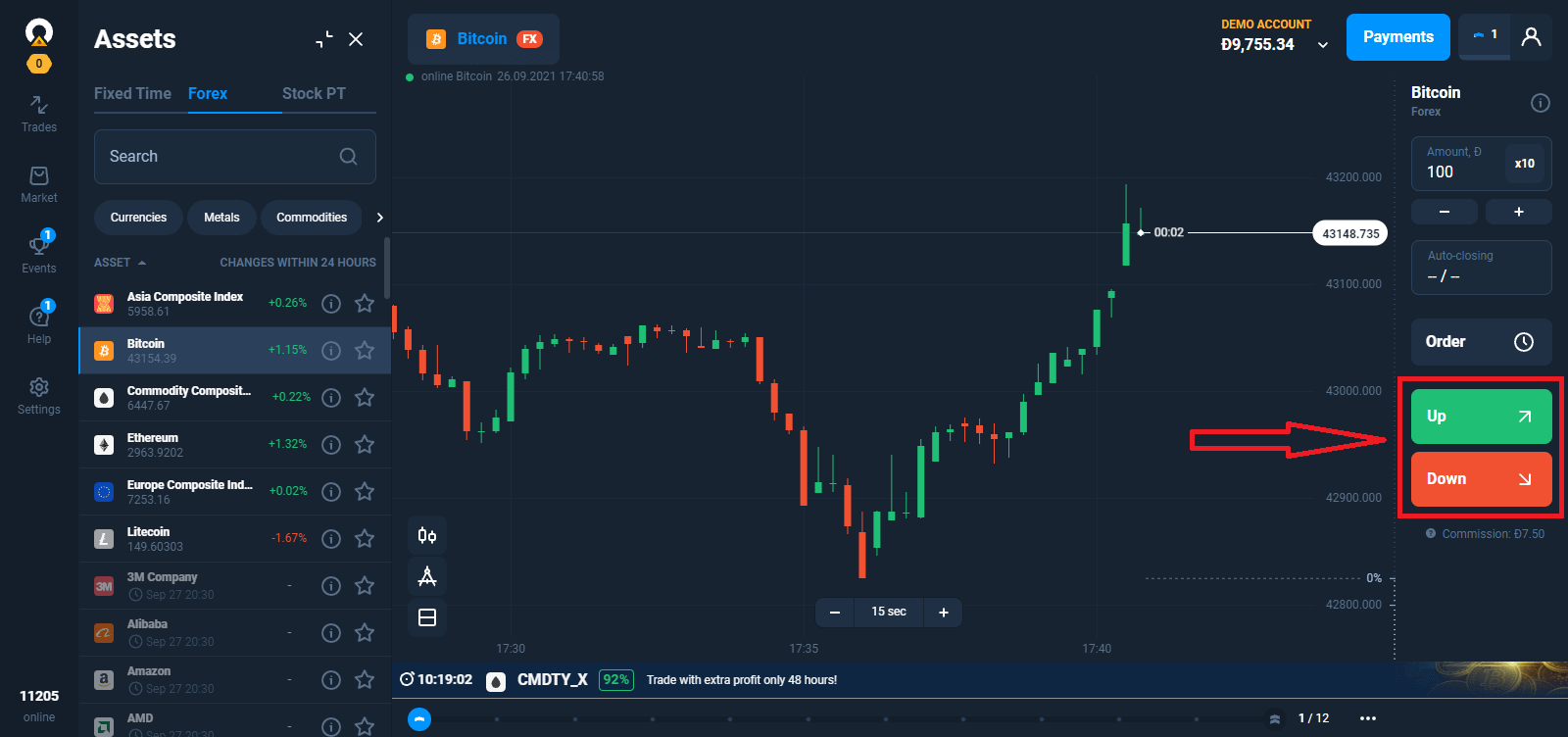
4. Автозакрытие,Если вы хотите, чтобы сделка закрывалась автоматически при определенной прибыли, введите параметр Take Profit.
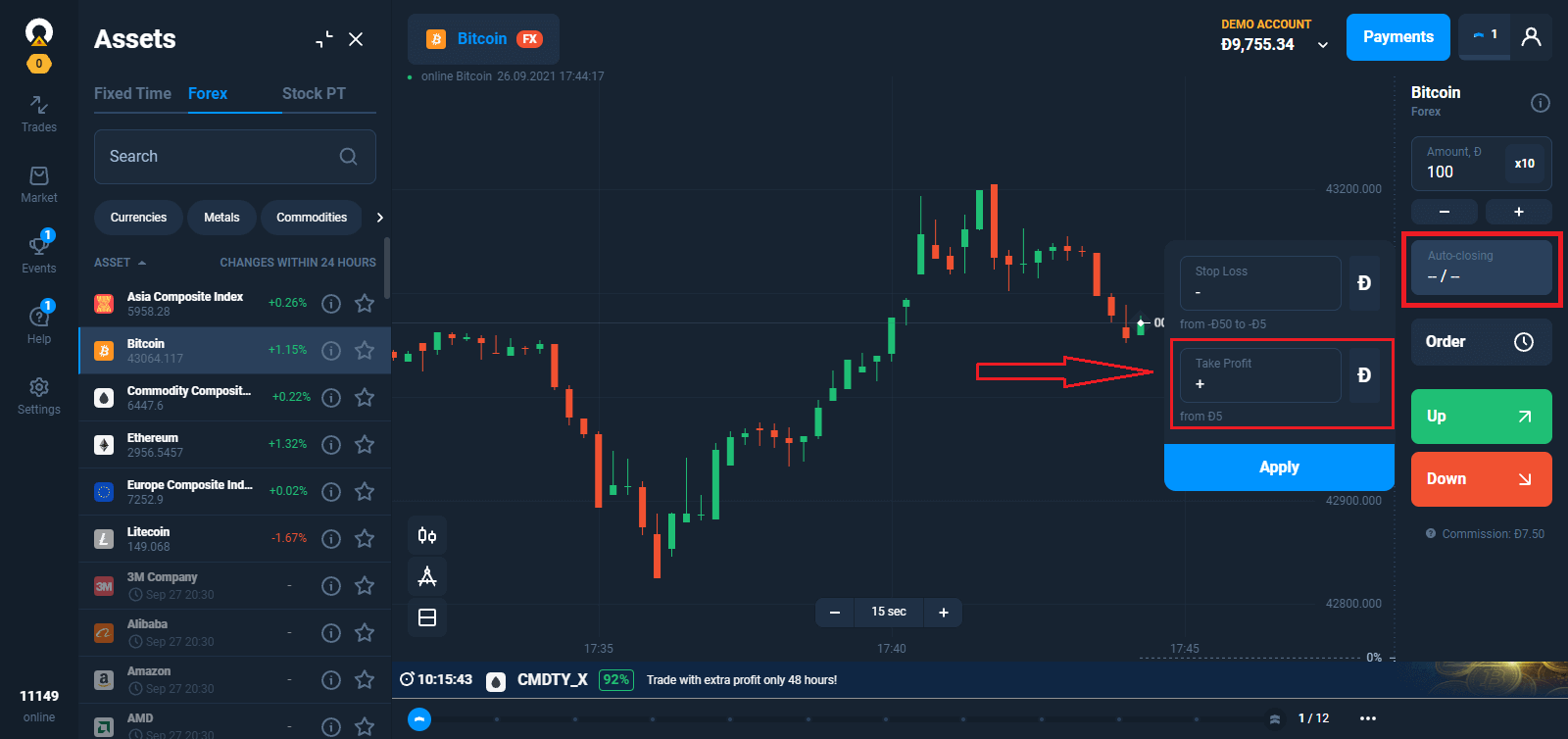
Вы можете ограничить максимальный убыток и автоматически закрыть сделку, указав нужный параметр Stop Loss.
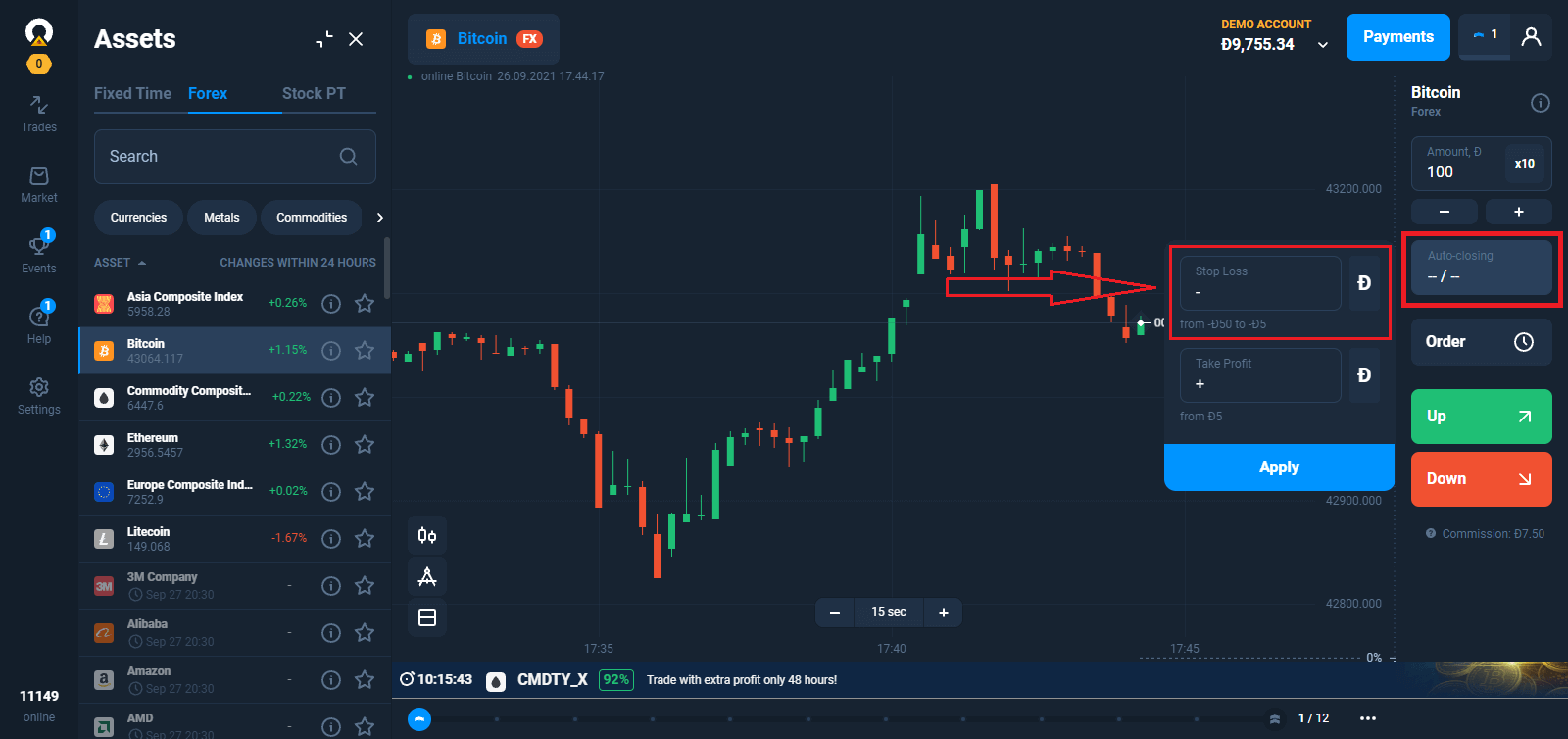
Хотя тейк-профит и стоп-лосс могут быть изменены в открытой сделке, оба они должны быть установлены на определенном расстоянии от текущего уровня цены.
5. После открытия сделки вы в любой момент можете закрыть сделку с текущим результатом.
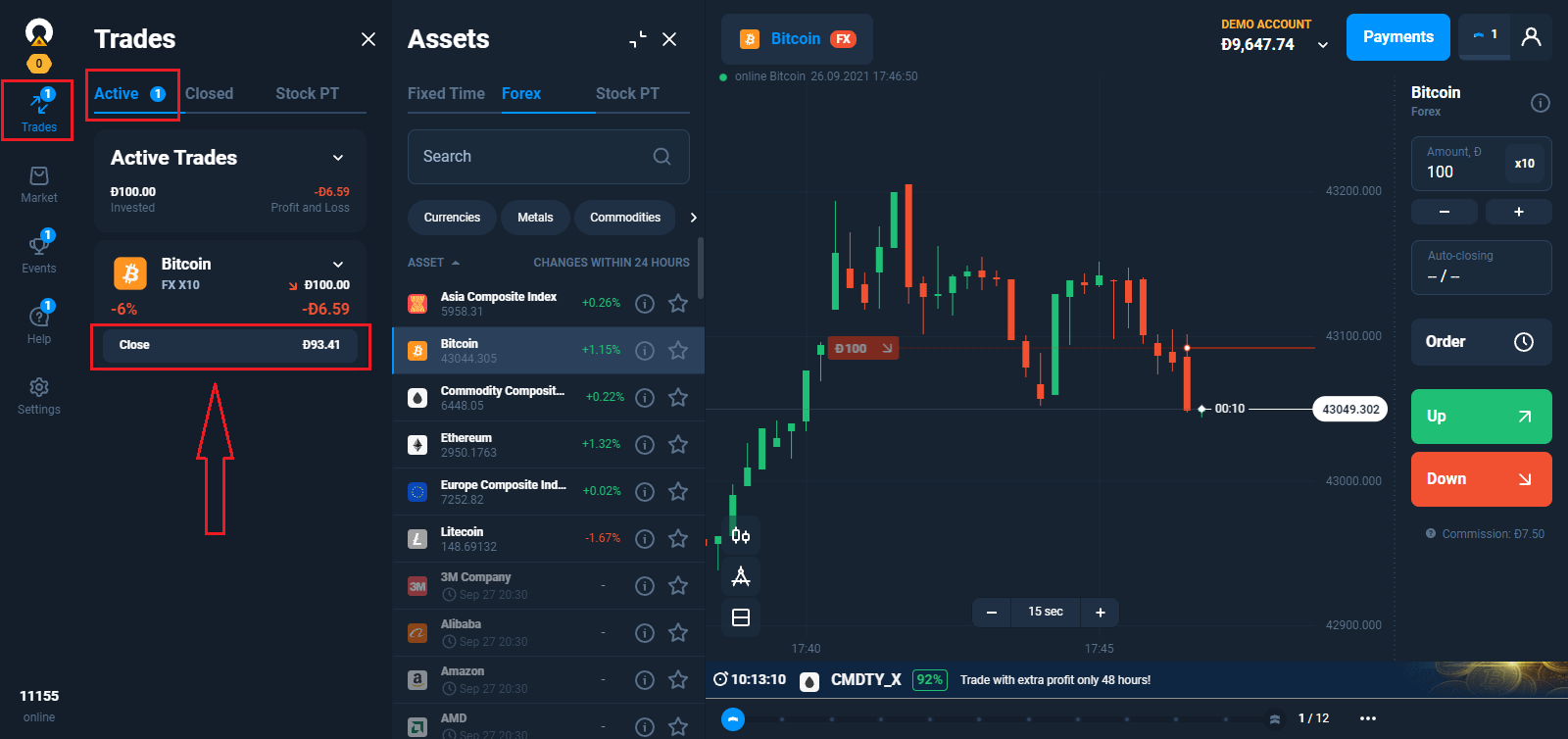
Что определяет размер прибыли?
– Разница между ценой открытия и ценой закрытия.
- стоимость инвестиций.
– Размер множителя.
– Комиссия за открытие сделки.
– Комиссия за перенос сделки на следующий день.
Как рассчитать прибыль
Результат торговли на Форекс состоит из разницы между ценой открытия и ценой закрытия актива. При длинной торговле трейдер получает прибыль от роста цены. Короткая торговля — это наоборот, с прибылью, полученной от снижения цены.
В этом вам поможет простая формула:
(Разница между открытием и закрытием сделки / Текущая цена) * Объем инвестиции * Множитель - Комиссия = Прибыль.
Например, трейдер открыл длинную сделку по USD/JPY. Начальная цена 105000р. Цена закрытия 105 500. было вложено 100 долларов. Множитель равен х500. Таким образом, объем сделки составляет 50 000 долларов США, а комиссия за открытие составляет 4 доллара США.
((105 500 - 105 000) / 105 500) * 100 * 500 - 4 = 232,9 долл. США
Если множитель х1, то часть с умножением на него можно пропустить.
Как быстро определить потенциальную прибыль
Установите мультипликатор и инвестиции. Если вы хотите открыть длинную сделку, то наведите мышку на кнопку открытия сделки «Вверх». Теперь обратите внимание на шкалу доходности на графике. Это поможет вам узнать сумму прибыли (или сколько вы потеряете), которую вы получите, если актив достигнет определенной цены.
Часто задаваемые вопросы (FAQ)
Что такое стоп-аут?
Сервис для автоматического закрытия убыточной сделки, тем самым защищая баланс трейдера от отрицательного значения. Уровень Stop Out показывает сумму инвестиции, которая не должна быть в убытке от сделки, чтобы оставаться активной и не закрываться автоматически.
Типы стоп-аута
Для большинства активов Stop Out равен 0%, что означает, что сделка автоматически закрывается, когда убытки достигают 100% инвестиций. Однако есть активы (например, акции, криптовалюты и индексы), где Stop Out находится на уровне 50%. В этом случае, если сделка потеряет 50% инвестиции, сделка будет принудительно закрыта. Вы можете узнать актуальную информацию об уровне Stop Out для каждого инструмента в разделе «Условия торговли».
Что такое трейлинг-стоп-лосс
Trailing Stop Loss (TSL) — это обновленный ордер Stop Loss с возможностью автоматического отслеживания цены актива в определенном ценовом диапазоне. Вы можете получить TSL в качестве награды за получение очков опыта в Trader's Way.
Как работает трейлинг-стоп?
Принцип TSL прост: если вы открываете длинную сделку со Stop Loss -$10 и активируете TSL, то всякий раз, когда прибыль позиции увеличивается на $10, TSL также будет расти.
Аналогичные правила применяются к условию котировки. Если длинная сделка имеет стоп-лосс, когда позиция падает на 100 пунктов, то каждое 100-е повышение позиции также будет перемещать TSL.
Как включить трейлинг-стоп
Активировать TSL можно в меню «Автоматическое закрытие», где редактируются параметры Take Profit и Stop Loss. Если вы хотите включить TSL для уже открытой сделки, то вам нужно зайти в меню «Сделки», открыть вкладку с информацией и выбрать Трейлинг Стоп Лосс.
Почему минимальное значение мультипликатора различается для разных активов?
У каждого типа активов есть свои особенности: режим торговли, волатильность. Торговые условия, предлагаемые нашим поставщиком ликвидности, также могут различаться для разных активов. Вот почему минимальные значения множителя различаются при торговле разными типами активов.
Минимальный множитель для торговли валютными парами — х50, а для торговли акциями — х1.
Минимальные значения множителя для различных типов активов
– Валютные пары — х50
— Криптовалюты — х5
— Металлы, товары — х10
— Индексы — х30
— Акции — х1
— ETF — х1
Обратите внимание, что значение мультипликатора, доступного для торговли конкретным активом, может меняться в связи с форс-мажорными обстоятельствами.
Подробную информацию об условиях торговли определенными активами можно найти во вкладке «Условия торговли» меню «Активы».
Почему максимальное значение мультипликатора различается для разных активов?
Максимальное значение мультипликатора зависит от типа актива, его особенностей и условий, предлагаемых нашими поставщиками ликвидности.
Максимальные значения множителя для различных типов активов
– Валютные пары — х500
— Криптовалюты — х10
— Металлы, сырьевые товары — х50
— Индексы — х100
— Акции — х20
— ETF — х5
Подробную информацию об условиях торговли отдельными активами можно найти во вкладке «Условия торговли» на странице « меню «Активы».
Продолжительность сделки в режиме Forex
Сделки, совершаемые на Forex, не ограничены во времени. Позиция может быть закрыта вручную или автоматически при достижении значений, указанных при установке Stop Out, Stop Loss или Take Profit.
Пополнение сделки
В своей торговле вы можете столкнуться с ситуациями, когда график цены приближается к уровню Stop Loss, но вы хотели бы держать сделку открытой дольше, чтобы дать ей возможность перейти из убыточной в прибыльную. В таком случае вы можете добавить деньги в сделку («пополнить»), чтобы отложить закрытие стоп-лосса.
Как это работает:
1. Откройте сделку на Форекс с мультипликатором больше х1.
2. Установите уровень Stop Loss на графике.
3. Перетащите уровень SL в сторону -100%/-50% от суммы сделки (в зависимости от уровня стоп-аута этого актива).
4. Появится диалоговое окно подтверждения с новыми условиями для вашей сделки. Вам будет предложено увеличить сумму сделки и понизить множитель. Общий объем позиции останется прежним.
5. Подтвердите изменения. Необходимая сумма будет добавлена к сделке с баланса вашего счета. Стоп-лосс будет установлен на новом уровне, и сделка останется открытой.
Дополнительная информация:
- Максимальный уровень пополнения счета ограничен суммой, доступной на торговом счете. Нельзя добавить в сделку больше денег, чем есть на балансе.
- Максимальный уровень пополнения сделки ограничен множителем х1. Как только множитель упадет до х1, вы больше не сможете добавлять деньги в сделку.
- Максимальная сумма пополнения сделки может быть больше установленной максимальной суммы сделки.
- Нет комиссий за пополнение сделки на Форекс.
Комиссии за совершение сделок
При открытии сделки на Форекс с баланса трейдера списывается определенная сумма. Эта сумма зависит от нескольких критериев: сумма сделки, мультипликатор, спецификация актива и т. д. Текущая комиссия отображается вместе с остальной информацией о сделке. Однако окончательный платеж может иногда немного отличаться из-за рыночной ситуации.
Информацию о минимальной ставке комиссии за открытие сделки и других условиях можно найти во вкладке «Торговые условия» меню «Активы». Вы можете получить к нему доступ через раздел «Помощь».